MARKETINGKUTATÁS II. Oktatási segédanyag. Budapest, február
|
|
|
- Ákos Kocsis
- 9 évvel ezelőtt
- Látták:
Átírás
1 MARKETINGKUTATÁS II. Oktatási segédanyag Budapest, február
2 Tartalomjegyzék ELŐSZÓ AZ SPSS-RŐL ÁLTALÁBAN DATA EDITOR VIEWER CHART EDITOR ADATBEVITEL ELSŐDLEGES ADATBEVITEL MÁSODLAGOS ADATBEVITEL ADATELŐKÉSZÍTÉS SELECT (DATA > SELECT CASES) COMPUTE (TRANSFORM > COMPUTE) COUNT (TRANSFORM > COUNT) RECODE (TRANSFORM > RECODE) CATEGORIZE (TRANFORM > CATEGORIZE VARIABLES) EGY- ÉS KÉTVÁLTOZÓS ELEMZÉSEK GYAKORISÁGI ELOSZLÁSOK KERESZTTÁBLÁK PARAMÉTERES PRÓBÁK VARIANCIAELEMZÉS EGYSZEMPONTOS VARIANCIAANALÍZIS TÖBBSZEMPONTOS VARIANCIAANALÍZIS KORRELÁCIÓELEMZÉS PEARSON-FÉLE (SZORZAT-MOMENTUM) KORRELÁCIÓ PARCIÁLIS KORRELÁCIÓ REGRESSZIÓELEMZÉS FAKTORELEMZÉS KLASZTERELEMZÉS A KLASZTEREK JELLEMZÉSE FÜGGELÉK... 66
3 Előszó Kedves Marketing Szakirányos Hallgatók! A segédanyag a Marketingkutatás kvantitatív módszerei tantárgy tanulása során a Malhotra könyv gyakorlati kiegészítéseként használható. A gyakorlatokon az egyes alapmódszereknek az SPSS programcsomag segítségével történő elsajátítását segíti. A segédanyag az azonos helyről letölthető, nyaralási szokásokkal és magatartással foglalkozó kérdőív megkérdezése alapján elkészített adatbázison elvégzett számításokat és az eredmények értelmezését segítő magyarázatokat tartalmazza. Nem tartalmazza az egyes módszerek használhatóságára vonatkozó feltételeket, a módszerek statisztikai bemutatását, vagyis mindazt, amit az egyes módszerekről a Malhotra könyv tartalmaz. A segédanyag eredményes használatához ajánljuk, hogy a gyakorlatok előtt olvassák el a vonatkozó fejezeteket, ez könnyíti a szemináriumi anyag megértését. Ajánljuk, hogy a kinyomtatott segédanyagot mind az előadásra, mind a gyakorlatokra vigyék magukkal. Így lehetőség nyílik az egyéni jegyzetek beleírására anélkül, hogy a számításokat még egyszer le kellene írni. A számítások során, ha minden beállítás a segédanyagban leírtak szerint történik az SPSS 11.0 programcsomaggal történő munka során, akkor az eredménynek is meg kell egyeznie az itt leírtakkal. Ha mindezek ellenére nem ugyanez az eredmény, kérjük, jelezzék számunkra. Mivel a segédanyag új, a korábbi évek segédanyagával nem egyezik meg, vagyis azzal nem pótolható a használata. A korábbi segédanyagokhoz képest nem csak a terjedelme bővült, hanem új adatbázist és az SPSS programnak újabb verzióját használja. Minden hiba feltárását és egyéb észrevételeiket köszönettel fogadjuk! A segédanyag összeállításáért, a végzett nagyon hasznos és értékes munkáért köszönetünket fejezzük ki Benke András és Csanda Gergely hallgatóinknak, valamint Pusztai Tamásnak, aki a Marketing szakirányon végzett és a Hoffmann Research International piackutató intézet kutatója. Sok örömet és jó munkát kívánunk a segédanyag használatához: Dr. Simon Judit és a tárgy oktatói 2
4 1 Az SPSS-ről általában Az SPSS használatakor a jól megszokott Windows-os környezettel találkozhatunk, tehát például az Office termékcsaládnál megismert műveletek az SPSS-ben is rendelkezésre állnak (pl.: Copy/Cut Paste parancsok), így kezelése nem okozhat gondot. A gyors és hatékony munkát a gyorsbillentyűk, eszközgombok és a jobb-klikk-pop-up menük is segítik. Ugyanakkor zavaró lehet, hogy az Office alkalmazásokkal ellentétben az SPSS csak a legutolsó műveletet tudja visszavonni függetlenül a mentési fázistól. Nagy segítséget jelent viszont, hogy bármely eljárás, művelet elvégzése során kitöltött párbeszédablakok mindaddig megőrzik tartalmukat, amíg újra nem indítjuk az SPSS-t. Így egy-egy rosszul vagy hiányosan elvégzett elemzés után gyorsan javíthatjuk a hiányosságot, mindemellett, ha mégis az üres párbeszédablakra van szükség, a Reset gombbal üríthetjük a mezőket. Az SPSS különféle nézeteivel fogunk találkozni a munkánk során: 1.1 Data Editor Leginkább egy Excel táblázatra (ún. spreadsheet formátum) hasonlít, amely két munkalapból áll, úgymint Data View és Variable View, amelyek a bal alsó sarokban levő fülekre kattintva váltogathatóak Data View Minden sor egy-egy megkérdezett lekódolt válaszait tartalmazza (case), minden oszlop pedig egy-egy változót (variable). P: 4. sor 2. oszlopban lévő 1 jelentése: Az egyes sorszámú kérdőív kitöltője volt nyaralni az elmúlt nyáron. A táblázat mezőiben a kódszámokat látjuk alapértelmezésben, de a menüsor View > Value Labels kipipálásával a változók kódértékeit is megjeleníthetjük (feltéve, hogy vannak ilyenek). Ez hasznos lehet mindaddig, amíg ismerkedünk az adatbázissal. Az Excelhez hasonlóan szúrhatunk be sorokat és oszlopokat; amire vigyázni kell, hogy ellentétben a táblázatkezelővel, az SPSS a Paste parancsnál nem tolja automatikusan arrébb az oszlopokat/sorokat, hanem felülírja a kijelölt oszlopot/sort. Tehát a változóink rendezésénél csak üres oszlopnál alkalmazzuk a beillesztést, különben könnyen elveszthetünk adatokat Variable View A korábbi SPSS verziókhoz képest a 11.0 lehetővé teszi a változók kényelmes áttekintését és változtatását egy önálló munkalapon. A táblázat sorai az egyes változókat (variables), az 3
5 oszlopok ezek tulajdonságait tartalmazzák. Egy-egy adott cellára kattintva definiálhatjuk az aktuális változó nevét, típusát, méretét, kódértékeit, stb. a felajánlott beállítások segítségével (legördülő menük, nyilak, egyéb opciók). Egy egész változósor menedzseléséhez (törlés, beszúrás, másolás, stb.) a sor szélén történő jobb-klikkre felnyíló menüben férhetünk hozzá. F: Próbaképpen definiáljuk még egyszer az első kérdés változóját! M: Jobb klikk > Insert Variable > Name: k1a, Width: 9, Values: {1=Igen, 2=Nem} Vigyázat, ahogy az előbbi példán is láthatjuk, egy új változó definiálása vagy egy régi törlése azonnali változást okoz az adattáblában is! 1.2 Viewer Funkcionalitását tekintve a Viewer az output táblák megjelenítője. Automatikusan felnyílik, amikor lefuttatunk valamilyen vizsgálatot. Kezelésében kissé hasonlít a Windows Intézőre, hiszen az ablakmező két részre osztott, és a baloldalon fa szerkezetben kezelhetők az outputok. A kutatás tulajdonképpeni elemzés része a Viewer segítségével történik. 1.3 Chart Editor Különböző diagrammok és ábrák megjelenítését teszi lehetővé, a Viewerben lévő diagrammon dupla kattintásra nyílik fel. Alkalmas a diagrammok finomhangolására, és a chartok könnyen exportálhatók más, népszerű formátumba is (pl.: JPEG, TIF, BMP, WMF), amely lehetőség előnyt jelent egy látványos prezentáció elkészítésénél. Az előzőekben említett nézeteken kívül létezik még Draft Viewer, Pivot Table Editor, Script Editor, stb nézet, de ezekkel a félév során nem foglalkozunk behatóbban. 4
6 2 Adatbevitel Az adatbevitelnek alapvetően két módja van, az elsődleges és a másodlagos adatbevitel. Elsődleges adatbevitelnek nevezzük, amikor az adatokat közvetlenül az SPSS programban rögzítjük, másodlagosnak, amikor egy másik alkalmazásban (pl.: Excel, dbase, MS Access) rögzített adatokat importálunk az SPSS-be. 2.1 Elsődleges adatbevitel Az adatbevitelhez szükség van a kódolási útmutatóra és az adatbevivő formra, vagyis hogy milyen változókat definiálunk. Változókat legegyszerűbben a Variable View nézetben jobb klikk - Insert Variable paranccsal adhatunk meg. Definiáláskor meghatározhatjuk a változó rövid nevét (Name), és megadhatjuk az értékeit (Values), jelentését (Labels); ez hasznos, mert ezután az output táblákon is ezt használja majd az SPSS, ami javítja az áttekinthetőséget. A változó típusának megadását az SPSS nem használja semmire, ez csak a kutatónak nyújthat segítséget (Measurement). A Missing oszlop lehetővé teszi a hiányzó válaszok kezelését. Az SPSS korábbi verzióival ellentétben a változók egyszerű Copy Paste parancsok segítségével másolhatók Variable View nézetben a gyorsabb változódefiniálás érdekében. 2.2 Másodlagos adatbevitel Az SPSS más alkalmazások adatbázisait is tudja kezelni, ehhez a funkcióhoz a File menü Open Database > New Query parancsával lehet hozzáférni. Ekkor egy szokásos Windows varázsló segíti az adatbázis SPSS által feldolgozhatóvá alakítását (pl.: otthon xls formátumban bevitt adatbázisunkat könnyen importálhatjuk SPSS-be). A másodlagos adatbevitelhez sorolhatjuk az adatbázisok egyesítését is. A menüsor Data > Merge Files sorával érhetjük el az egyesítési lehetőségeket (Add Cases/Variables). Az egyesítésnél ügyelni kell arra, hogy azonos sorokat/oszlopokat egyesítsünk, ugyanis az SPSS logikai hiba esetén sem ad hibajelzést. (Két nyilvánvalóan különböző változó szinkronizálása esetén egyszerűen az eredeti adatbázis változóbeállításait hagyja meg, a hozzáadott változó beállításai eltűnnek.) Az egyesítés elkerülhetetlen, ha többen dolgoznak a lekérdezett kérdőívek kódolásán, ekkor egy mesterséges változóban az egyesítésnél rögzíthetjük, hogy eredetileg melyik adatbázisból származik (lásd: source01). 5
7 3 Adatelőkészítés Az elemzések elvégzése előtt sok esetben szükség van az eredeti adatok átalakítására, adattisztításra, skálatranszformációra illetve egyes válaszok kizárására. Az SPSS lehetőséget ad mindezekre, a Select és Transform műveletek alkalmazásával. 3.1 Select (Data > Select Cases) A válaszok közül választhatjuk ki azokat, amelyeket szeretnénk bevonni az adott elemzésbe (illetve zárhatjuk ki a nem megfelelőeket). Leggyakrabban az If lehetőséget szoktuk alkalmazni. Itt beállítható, hogy milyen feltétel (akár függvény is alkalmazható) mellett válogasson az SPSS a mintában. A ki nem választott eseteket törölhetjük, vagy kizárhatjuk az elemzésből (Unselect Cases Are Deleted/Filtered). Amennyiben a Filtered opciót jelöljük meg, a ki nem választott elemek sorszámát áthúzással fogja jelölni az SPSS, illetve egy mesterséges változóban (filter_$, utolsó oszlop) is rögzíti az állapotukat. Ez a változó mindig a legutolsó kiválasztási állapotot tükrözi. F: Válasszuk ki azokat a válaszadókat, akik legalább 8 napot töltöttek nyaralással, és repülőgéppel utaztak! M: Data>Select Cases>If k9>=8 & k7=1 21 ilyen válaszadó van, az első a 9-es. Ha valamilyen szelektálást alkalmazunk, azt egy Filter On felirat jelzi az alsó státuszsáv jobb oldalán, ezt érdemes figyelemmel kísérni, mert egy elfelejtett filter gondokat okozhat a további elemzés során. (Az eredeti minta a Select Cases > All Cases kijelöléssel állítható vissza, ekkor eltűnik a felirat.) 3.2 Compute (Transform > Compute) A művelet segítségével a meglévő változókból különböző számításokkal új változókat hozhatunk létre. A számítások között a számtani és logikai alapműveleteken kívül rendelkezésre állnak a fontosabb függvények is. Az új változó típusát és címkéit a Target Variable mezőben, a számítás képletét a Numeric Expression mezőben adhatjuk meg. F: Számítsuk ki, hogy összesen mennyit költöttek az egyes válaszadók a nyaralás folyamán (13. kérdés)! M: Tranform>Compute> k13_s = sum(k13_1, k13_2, k13_3, k13_4, k13_5, k13_6) 6
8 3.3 Count (Transform > Count) Az eljárás hasonlít a Selecthez, de a Count nem filterezi a kijelölt eseteket, csak egy mesterséges változóban jelöli meg azokat. Az értékek és feltételek definiálása a fentiekhez hasonlóan történik. 3.4 Recode (Transform > Recode) A Recode segítségével könnyen és egyszerűen alakíthatjuk át változóink kódolását. Ha az átalakítás végleges, és az eredeti változóra már nincs többé szükségünk (ez elég ritka eset tehát legyünk óvatosak), válasszuk az Into Same Variables opciót, bármilyen más esetben pedig az Into Different Variables lehetőséget (ekkor új változóba kerülnek az újrakódolt értékek). Ebben az esetben meg kell adnunk az új változó nevét és címkéjét (Output Variable mezők), majd definiálnunk kell az újrakódolási eljárást (Old and New Values gomb). F: Tegyük fel, hogy a 7. kérdésben a kutató valamilyen oknál fogva össze akarja vonni a vonat és autóbusz válaszokat a további elemzések előtt. Végezzük el az újrakódolást! M: Tranform>Recode>Into Different Variables>Output Variable: k7uj Old and New Values> 2 thru 3 -->2 7 -->2 ELSE -->Copy Érdemes még megjegyezni, hogy az új változónk értékeinek címkéi nem öröklődnek, hanem újra meg kell adnunk (Variable View > Values). 3.5 Categorize (Tranform > Categorize Variables) Akkor van szükség erre a műveletre, ha valamilyen alacsonyabb rangú elemzés elvégzéséhez az eredetileg metrikus változónkat ordinálissá akarjuk alakítani. Mindehhez csak a kategorizálandó változó(k) nevét és a kategóriák számát kell megadnunk, és az SPSS elkészíti az általa optimálisnak vélt kategorizálást. Ezzel kapcsolatban két probléma merülhet fel: Dönteni kell a kategóriák számáról Az SPSS által felajánlott kategorizálás nem felel meg a kutatónak. Mindkét probléma azonos tőről fakad: az SPSS úgy határozza meg a kategóriákat, hogy mindegyikbe megközelítőleg ugyanannyi eset tartozzon (kategóriák elemszáma megegyezzen). Ez könnyen megoldható, ha az értékek viszonylag homogén eloszlást mutatnak, ellenkező esetben azonban (ha egyes válaszok sok válaszadónál szerepelnek) a kategóriák elem-egyensúlya eltolódhat. Ekkor a kutató döntése oldja meg a problémát: más 7
9 kategóriaszámmal próbálkozik, hogy javítsa az elemegyensúlyt (ezt a megoldást a lenti példán lehet tanulmányozni), vagy a Recode művelet segítségével egyedi kategória meghatározást végez (ún. kézi vezérlés ). P egyenletes eloszlásra: Kategorizáljuk a havi megélhetésre költött összesen összeget 4 osztályba (23. kérdés), és vizsgáljuk meg a kategóriákat! M: Transform>Categorize Variables>Create Categorize for k23_6; Number of categories: 4 (Eredmény: nk23_6 kategorizált változó) Analyze>Descriptive Statistics>Crosstabs>Rows: k23_6; Columns: nk23_6 A kereszttáblában (1. táblázat) megfigyelhető, hogy az SPSS a következő kategóriákat alakította ki: 1. táblázat Kategória száma Értékek Kategória elemszáma P kategóriaszám döntésre: Kategorizáljuk a nyaralási költéseket (13. kérdés)! M: Az előbb bemutatott eljárás segítségével kialakítjuk, és vizsgáljuk a kategóriákat! Például a szállás esetén (k13_2) érdemes 3-ra csökkenteni a kategóriák számát, hiszen a kereszttáblát vizsgálva láthatjuk, hogy a kevesebb kategória egyenletesebb elosztást eredményez. A szórakozási költéseknél (k13_5) épp fordított a helyzet, itt még egy kategória felvétele eredményezi az egyenletesebb elosztást. 8
10 4 Egy- és kétváltozós elemzések Ebben a fejezetben a gyakorisági eloszlások, a kereszttáblák és a hipotézisvizsgálat gyakorlati megoldásaival fogunk foglalkozni; ezek a legegyszerűbb, ugyanakkor nélkülözhetetlen adatfeldolgozási módszerek (többek között a minta összetételét is ezekkel kell megvizsgálni). 4.1 Gyakorisági eloszlások Az SPSS-ben a gyakorisági eloszlások vizsgálatát az Analyze > Descriptive Statistics > Frequencies menüpontban érhetjük el. A megnyíló párbeszédablakban csak ki kell választanunk a vizsgálandó változó(ka)t, és már indíthatjuk is az elemzést. A Statistics gombra klikkeléssel módunkban áll a kapcsolatos statisztikai mutatókat is lekérni (helyzetmutatók: medián, módusz, átlag, kvantilisek; szóródási mutatók: szórás, variancia, terjedelem; összeg). A Charts lehetőséget ad diagrammok megjelenítésére (hisztogram, illetve oszlop és torta diagramm formák), a Format alatt pedig beállítható a megjelenés módja. Ha csak az összesítő statisztikákra van szükségünk, akkor érdemes az Analyze > Descriptive Statistics > Descriptives menüpontot használni, mert sokkal hatékonyabb, hiszen nem készít gyakorisági táblát. (Megjegyezzük: a Descriptives-ben elérhető statisztikák mindegyike elkészíthető Frequencies-ben is (Malhotra, (2002).) F: Készítsük el a minta összetételét jellemző gyakorisági eloszlásokat és alapstatisztikákat! M: Csak a legfontosabbakat mutatjuk be, mint lakhely, tanulmányi eredmények, nem. Analyze>Descriptive Statistics>Frequencies>Variables: k20, k22, k28>charts: Pie 2. táblázat Állandó lakhelyed... Valid Missing Total Budapesten van Nem Budapesten van Total System Valid Cumulative Frequency Percent Percent Percent ,2 35,5 35, ,2 64,5 100, ,5 100,0 13 3, ,0 A 2. táblázatból kiolvasható, hogy összesen 368 válaszadót (Total) vizsgálunk, és 13 válaszadó nem válaszolt erre a kérdésre (Missing). Az oszlopok rendre az érték, gyakoriság, a relatív gyakoriság, az érvényes relatív gyakoriság és a kumulált relatív gyakoriság adatokat 9
11 mutatják. Egy példa az értelmezésre: a válaszadóink 35,5%-ának állandó lakhelye Budapesten van (ha a nem válaszolók között is a válaszolók eloszlását feltételezzük). 3. táblázat Milyen volt a tanulmányi eredményed az elmúlt félévben az évfolyamátlaghoz viszonyítva? Valid Missing Total Az átlag felett volt ( *) Körülbelül az évfolyam átlaga volt Az átlag alatt volt Total System Valid Cumulative Frequency Percent Percent Percent ,6 57,9 57, ,3 31,4 89, ,6 10,7 100, ,5 100,0 2, ,0 A 3. táblázatban Az átlag felett volt eset után található (*) jelre hívnánk fel a figyelmet. Ez azt hivatott jelezni, hogy az output táblák tetszőlegesen alakíthatóak, formázhatóak Viewer nézetben, az objektumon egy dupla kattintással lehet ehhez hozzáférni; természetesen így került oda a (*) szimbólum is. 4. táblázat Nemed? Valid Fiú Lány Total Valid Cumulative Frequency Percent Percent Percent ,9 39,9 39, ,1 60,1 100, ,0 100,0 A 4. táblázat figyelmeztet minket arra, hogy a mintában felülreprezentáltak a lányok. 10
12 I. ábra Állandó lakhelyed... Missing Budapesten van Nem Budapesten van Az I. ábrán megtekinthetjük torta diagrammon is a lakhely szerinti eloszlást. A kutatási beszámoló prezentálásakor látványos és hasznos megoldás ezeket alkalmazni (a szokásos jobb klikk Copy objects > Paste paranccsal illeszthetőek be Power Point-ba). II. ábra Milyen volt a tanulmányi eredményed az elmúlt félévben az évfolyamátlaghoz képest? Missing Az átlag alatt volt Körülbelül az évfoly Az átlag felett volt A II. ábrán láthatjuk, hogy a válaszadók többségének átlag felett volt az eredménye, kérdés, hogy a marketing tantárgy kutatási részvételen voltak-e felülreprezentálva a jó tanulók, vagy a hallgatók szeretik egy kicsit jobb színben feltűntetni magukat. 11
13 III. ábra Nemed? Fiú Lány A III. ábrán bemutatunk egy-két ábrafinomítási lehetőséget, ami a Chart Editor-ral elvégezhető (objektumon dupla klikkre nyílik fel): tortaszeletek széthúzása, szeletek színének, mintázatának változtatása, szegélyvonalak stílusa, szelet elrendezés változtatása, stb. Szintén a prezentáció és az írásos beszámoló színvonalát, élvezhetőségét növeli. (Ne feledjük, fenn kell tartani a hallgatók, olvasók figyelmét!) P: Leíró statisztikák és gyakoriság eloszlás segítségével vizsgáljuk meg, hogy mennyire voltak alanyaink elégedettek a nyaralás során az ellátással (11. kérdés, 8. pont)! M: Analyze>Descriptive Statistics>Frequencies>Variable: k11_8> Statistics: Percentile Values: Quartiles Central Tendency: minden Dispersion: minden Charts: Bar és Percentages 12
14 5. táblázat Statistics Mennyire voltál elégedett - Az ellátással (étkezés, stb.) N Mean Std. Error of Mean Median Mode Std. Deviation Variance Range Minimum Maximum Sum Percentiles Valid Missing ,3547, ,0000 7,00 1, , ,00 1,00 7, ,00 4,0000 6,0000 7,0000 Az 5. táblázat tartalmazza a leíró statisztikákat, és természetesen az érvényes és hiányzó válaszok számát is. Megtalálhatjuk az átlagot, az átlag standard hibáját, a mediánt, móduszt, szórást, varianciát, a terjedelmet, a legkisebb és legnagyobb értékeket, az összeget, és a 25, 50, 75-ös percentiliseket, vagyis az alsó és felső kvartilist és a mediánt még egyszer. 6. táblázat Mennyire voltál elégedett - Az ellátással (étkezés, stb.) Valid Missing Total 1,00 2,00 3,00 4,00 5,00 6,00 7,00 Total System Valid Cumulative Frequency Percent Percent Percent 7 1,9 2,0 2,0 16 4,3 4,7 6,7 31 8,4 9,0 15, ,3 11,0 26, ,7 18,9 45, ,7 22,1 67, ,2 32,3 100, ,5 100,0 24 6, ,0 A gyakorisági eloszlás táblázata a már megismert képet mutatja, azonban az avatott szem máris látja benne az eloszlást, amit a következő oszlopdiagram is látványosan megmutat nekünk. 13
15 IV. ábra 40 Mennyire voltál elégedett - Az ellátással (étkezés, stb.) Percent 0 2 1,00 5 2,00 3,00 4,00 5,00 6,00 7,00 Mennyire voltál elégedett - Az ellátással (étkezés, stb.) Az ábrából kitűnik, hogy a válaszadók igencsak elégedettek voltak az ellátással. Az oszlopdiagramok is tetszőlegesen csinosíthatók a Chart Editor segítségével, érdemes használni például az oszlop címkéket (Bar Label Styles), és ne feledkezzünk meg a fent említett exportálási lehetőségről sem. 4.2 Kereszttáblák A kereszttábla elemzés egyike a leggyakrabban használt vizsgálati módszereknek, SPSS-ben az Analyze > Descriptive Statistics > Crosstabs útvonalon érhető el. Bár a program bármilyen típusú adatra elvégzi az elemzést, a kereszttáblák input változói nominális vagy ordinális adatok kell, hogy legyenek. A Crosstabs párbeszédablakában választhatjuk ki az elemzendő változókat, értelemszerűen az egyes változók a sorokban, illetve oszlopokban lesznek feltűntetve. Mivel a kereszttábla elemzés csak az összefüggés vizsgálatára alkalmas, az irányára nem mond semmit, így a függő és független változó kiválasztása, és ezek elhelyezése a sorokban vagy oszlopokban a kutató ízlésére van bízva, nincs rá általános érvényű szabály. A szokásos gombok közül a Statistics-re és a Cells-re érdemes nagyobb figyelmet fordítani (a Format ugyanazt kínálja, mint mindenhol máshol). A Statistics-ben érhetőek el a kereszttáblák statisztikái: a χ 2 mutató, a φ és a kontingencia együttható, a Cramer-féle V, a λ együttható, és egyéb statisztikák (τb, τc, γ, η), illetve a nem metrikus korreláció mutatói (azokról később, a korrelációnál lesz szó). 14
16 A Cells gomb segítségével állíthatjuk be a táblázat celláiban megjelenítendő értékeket, egyrészt a gyakoriságra (Counts) vonatkozóan (mért (Observed) vagy becsült (Expected) cellagyakoriság), másrészt a relatív gyakoriságra (Percentages) vonatkozóan (százalékos mutatók sor (Row), oszlop (Column) vagy teljes minta (Total) szerint), harmadrészt a mért és becsült adat közti különbségre (Residuals) vonatkozóan. Mivel túl sok érték esetén a táblázat áttekinthetetlen lesz, érdemes átgondolni először, hogy melyik változót választjuk függőnek, és melyiket függetlennek. Az általános szabály az, hogy a független változó szerint számítjuk a százalékokat a függő változóra (Malhotra, 2002). A legtöbb esetben kétváltozós kereszttáblákat szoktunk készíteni, de van lehetőség arra, hogy több változót is bevonjunk az elemzésbe, hiszen ez többlet információval láthat el minket (pl.: kezdeti összefüggés hamis, összefüggés finomítása, stb.) Többváltozós kereszttábla esetén a harmadik, negyedik, stb. változót egyszerűen bevonjuk a sorokba, oszlopokba ( > Crosstabs > Rows/Columns), de vigyázni kell, mert ez minden esetben az áttekinthetőség rovására történik. P: Kereszttábla elemzéssel vizsgáljuk meg, van-e összefüggés a hallgatók neme (28. kérdés) és az egyetemen kívüli Internet hozzáférés (26. kérdés, 2. pont) között! M: Analyze>Descriptive Statistics>Crosstabs>Rows: k28, Columns: k26_2 Statistics: Chi-square Phi and Cramer s V Cells: Counts: Observed Percentages: Row, Column 7. táblázat Case Processing Summary Nemed? * A következõk közül melyekkel rendelkezel? - az egyetemen kívül Internet-hozzáférés Cases Valid Missing Total N Percent N Percent N Percent ,9% 4 1,1% ,0% A 7. táblázat a vizsgálat alapadatait tartalmazza, láthatjuk például, hogy négyen nem adtak választ valamelyik kérdésre (gyanítható, hogy ez az Internetre vonatkozó kérdés). 15
17 8. táblázat Nemed? * A következők közül melyekkel rendelkezel? - az egyetemen kívül Internet-hozzáférés Crosstabulation Nemed? Total Fiú Lány Count % within Nemed? % within A következők közül melyekkel rendelkezel? - az egyetemen kívül Internet-hozzáférés Count % within Nemed? % within A következők közül melyekkel rendelkezel? - az egyetemen kívül Internet-hozzáférés Count % within Nemed? % within A következők közül melyekkel rendelkezel? - az egyetemen kívül Internet-hozzáférés A következők közül melyekkel rendelkezel? - az egyetemen kívül Internet-hozzáférés Igen Nem Total ,3% 17,7% 100,0% 43,7% 29,9% 40,4% ,9% 28,1% 100,0% 56,3% 70,1% 59,6% ,1% 23,9% 100,0% 100,0% 100,0% 100,0% A kereszttáblát soronként elemezve kiderül, hogy a fiúk nagyobb arányban (82,3%) rendelkeznek egyetemen kívüli Internet hozzáféréssel, mint a lányok (71,9%), de az összesített 76,1%-os arány is elég magasnak mondható. Ha oszloponként elemzünk, akkor elmondhatjuk, hogy az otthoni Internet kapcsolattal rendelkezők 56,3%-a lány, míg az Internettel nem rendelkezők 70,1%-a lány. Tekintve, hogy a mintában 59,6% a lányok aránya, így ugyanarra a következtetésre jutunk, mint az előbb. 9. táblázat Pearson Chi-Square Continuity Correction a Likelihood Ratio Fisher's Exact Test Linear-by-Linear Association N of Valid Cases Chi-Square Tests Asymp. Sig. Value df (2-sided) 5,235 b 1,022 4,678 1,031 5,376 1,020 5,221 1, a. Computed only for a 2x2 table Exact Sig. (2-sided) Exact Sig. (1-sided),024,014 b. 0 cells (,0%) have expected count less than 5. The minimum expected count is 35,13. 16
18 A χ 2 teszt előrevezet a hipotézisvizsgálathoz, hiszen a 9. táblázatban nem csak az értékét láthatjuk, hanem az ehhez tartozó szignifikanciaszintet is. Mielőtt azonban ezt megvizsgálnánk, meg kell bizonyosodni arról, hogy a kereszttáblánk megfelel-e az elemzési követelményeknek (bár ez inkább nagyobb táblák esetén fontos). (Emlékeztetőül a két feltétel: 1. a várható érték egy cellában sem lehet kisebb, mint 1 és 2. azon cellák aránya, ahol a várható érték kisebb, mint 5, nem lehet több mint 20%.) A tábla alatt a b pontban olvasható megjegyzés szerint a feltételeknek megfelel a kereszttábla (ahogy azt egy 2 2-es táblától el is várjuk). A χ 2 teszt nullhipotézise szerint a becsült és mért adatok megegyeznek, vagyis nincs összefüggés a két változó között. A χ 2 értéke 5,235, az ehhez tartozó szignifikanciaszint 0,022, ami azt jelenti, hogy a szokásos 95%-os biztonság mellett (5%-os hibával) a nullhipotézist elvetjük, tehát a két változó között összefüggés van. Nominal by Nominal 10. táblázat N of Valid Cases Symmetric Measures Phi Cramer's V a. Not assuming the null hypothesis. Approx. Value Sig.,120,022,120, b. Using the asymptotic standard error assuming the null hypothesis. A φ együttható nagyon erős statisztika 2 2-es táblák esetén. Ennek szignifikanciája jelen esetben 0,022, ami megerősít minket az összefüggés létét illetően. P: Vizsgáljuk meg, hogy van-e összefüggés a lakhely (20. kérdés) és a nyaralási összes kiadás (13. kérdés) között! M: Analyze>Descriptive Statistics>Crosstabs>Rows: k20, Columns: k13_skat(!!!) Statistics: Chi-square Phi and Cramer s V Cells: Counts: Observed & Expected Percentages: Row 17
19 11. táblázat Case Processing Summary Állandó lakhelyed... * Összes költség kat. Cases Valid Missing Total N Percent N Percent N Percent ,4% 50 13,6% ,0% Az 50 hiányzó adat mellett is elég nagy marad a mintánk. 12. táblázat Állandó lakhelyed... * Összes költség kat. Crosstabulation Állandó lakhelyed... Total Budapesten van Nem Budapesten van Count Expected Count % within Állandó lakhelyed... Count Expected Count % within Állandó lakhelyed... Count Expected Count % within Állandó lakhelyed... Összes költség kat alatt felett Total ,2 27,5 26,2 27,2 108,0 25,0% 19,4% 25,9% 29,6% 100,0% ,8 53,5 50,8 52,8 210,0 25,2% 28,6% 23,3% 22,9% 100,0% ,0 81,0 77,0 80,0 318,0 25,2% 25,5% 24,2% 25,2% 100,0% A várható és mért cellagyakoriságok majdnem megegyeznek minden cellában (tehát a χ 2 értéke kicsi lesz), így már sejthetjük, hogy nem találunk összefüggést. 13. táblázat Pearson Chi-Square Likelihood Ratio Linear-by-Linear Association N of Valid Cases Chi-Square Tests Asymp. Sig. Value df (2-sided) 3,832 a 3,280 3,906 3,272 1,518 1, a. 0 cells (,0%) have expected count less than 5. The minimum expected count is 26,15. Az a megjegyzés alapján elemezhetjük a táblát; a χ 2 értéke (3,832) és szignifikanciája (0,28) mellett a nullhipotézis nem vethető el, nem tudjuk biztosra venni az összefüggés létét. 18
20 Nominal by Nominal 14. táblázat N of Valid Cases Symmetric Measures Phi Cramer's V a. Not assuming the null hypothesis. Approx. Value Sig.,110,280,110, b. Using the asymptotic standard error assuming the null hypothesis. A Cramer-féle V mutató is megerősíti ezt (0,28-as szignifikancia), tehát a lakhely és a nyaralás alatti költés között nem mutatható ki összefüggés. (A φ együtthatót most nem elemezhetjük, hiszen a tábla nem 2 2-es, a számszerű megegyezés a képletből adódik (lásd Malhotra (2002) o.). 4.3 Paraméteres próbák Egyszerű hipotézisvizsgálatokat végezhetünk el az Analyze > Compare Means menüpont segítségével. A menü lehetőségei közül itt csak a t próbákat mutatjuk be, mert a Means és a One-Way ANOVA előrevezet a varianciaelemzéshez. Értelemszerűen alkalmazhatjuk a One-Sample, az Independent-Samples és a Paired- Samples T test pontokat egymintás, két független mintás és páros mintás t próbáknál; mindössze az elemzendő metrikus(!) változókat (Test Variables) és a konfidencia intervallumot (Options) kell beállítanunk, illetve az egyszerű t próbánál tesztstatisztika értékét (Test Value). F (egymintás t próba): Tegyük, hogy szekunder kutatásból rendelkezésünkre állnak adatok az egyetemisták nyaralási szokásairól a 2000-es évben. Ezek szerint átlagosan 11 napig tartott a leghosszabb nyaralás. Ezt figyelembe véve vizsgáljuk meg, hogyan változtak a nyaralási szokások az eltöltött napok számát tekintve! M: Analyze>Compare Means>One-Sample T Test>Test Variable: k9, Test Value: táblázat One-Sample Statistics Hány napig tartott ez a nyaralás? N Mean Std. Deviation Std. Error Mean 347 9,7522 8,37915,
21 Mint minden próbánál, így itt is az alapadatokat megjelenítő táblázattal találkozhatunk először. Megfigyelhetjük, hogy a mintaátlag (9,7522) jelentősen eltér a tesztértéktől (11). 16. táblázat One-Sample Test Hány napig tartott ez a nyaralás? t df Test Value = 11 Sig. (2-tailed) 95% Confidence Interval of the Mean Difference Difference Lower Upper -2, ,006-1,2478-2,1326 -,3631 A várakozásnak megfelelően a t próba alapján elvethetjük a nullhipotézist, hiszen a szignifikanciaszint 5% alatt van (0,006), tehát a mintaátlag kisebb mint a tesztérték, vagyis 2002-re az egyetemisták leghosszabb nyaralásának átlagos időtartama csökkent 2000-hez képest. F (két független mintás t próba): Tekintsük független részmintának a válaszadóinkat aszerint, hogy A vagy B változatú kérdőívet (source01) töltöttek-e ki! Vizsgáljuk meg, hogy van-e különbség a két minta között a nyaralás iránti attitűdök tekintetében, legyen a vizsgált állítás a kulturális úticélra vonatkozó (k18_17)! M: Analyze > Compare Means > Independent-Samples T Test > Test Variable: k18_17, Grouping Variable: source01(0 1) (A csoportosítás beállítása: Define Groups gomb) 17. táblázat Group Statistics vele - Nem érdekel az olyan úticél, amely nem szolgál kulturális érdekességekkel. Melyik kérdőívet töltötte ki? B-vált A-vált N Mean Std. Deviation Std. Error Mean 176 3,8011 1,77287, ,5989 1,74276,12744 Az induló adatokból látható, hogy független részmintáink számossága hasonló, a szórások és átlagok is majdnem megegyeznek. 20
22 18. táblázat vele - Nem érdekel az olyan úticél, amely nem szolgál kulturális érdekességekkel. Equal variances assumed Equal variances not assumed Levene's Test for Equality of Variances F Sig. Independent Samples Test t df Sig. (2-tailed) t-test for Equality of Means Mean Difference 95% Confidence Interval of the Std. Error Difference Difference Lower Upper,020,888 1, ,274,2022, ,16075, , ,822,274,2022, ,16095,56536 A fenti táblázat nem csak egyszerűen a t próbát tartalmazza, hanem számos egyéb fontos dolgot is megtudhatunk belőle. Mivel a t próba csak akkor végezhető el tiszta lelkiismerettel, ha a független minták szórása megegyezik, így adódik, hogy ezt a Levene teszt F próbájával vizsgáljuk. A Levene teszt az egyetlen vizsgálat, amelynél a szignifikanciaszintet fordítva kell értelmezni, hiszen a H 0 a kedvező alternatíva, vagyis a magas érték (minimum 0,1) a megfelelő számunkra. Ez egészen egyszerűen a hipotézisek felállításából adódik, hiszen a Levene teszt F próbájánál a nullhipotézisben a szórásnégyzetek egyenlőségét fogalmazzuk meg, amit jelen esetben természetesen nem szándékozunk elvetni, hiszen számunkra ez jelenti, hogy a minták alkalmasak a t próbára. A 18. táblázatban az F értéke kicsi (0,020), a szignifikanciaszint magas (0,888), tehát vizsgálhatjuk a t statisztikákat (vagyis az első sor tartalmazza a releváns értékeket, hiszen teljesül a varianciák egyenlősége feltétel). A t próba szignifikanciája az elfogadott 5%-os határ fölé esik (0,274), így nem vethetjük el a nullhipotézist, tehát a két mintában nincs eltérés a kulturális érdekességek megítélésének tekintetében. (A többi adat is erről tanúskodik: átlagok különbsége, szórások különbsége, stb.) Az előbb megvizsgált független mintákon kívül érdekes lehet még megvizsgálni a nemek szerinti részmintákat, hiszen ez jellemzően előfordul a gyakorlatban. (Gyakorlásképp meg lehet nézni a különböző nyaralásköltések eltérését a nemek szerinti bontásban, mind t próbával, mind varianciaelemzéssel.) F (páros mintás t próba): Vizsgáljuk meg, hogy válaszadóink szerint szignifikánsan különbözik-e Norvégia és Magyarország árszínvonala! M: Analyze>Compare Means>Paired-Samples T Test>Paired Variables: k16_2_1 k16_2_5 21
23 19. táblázat Paired Samples Statistics Pair 1 Árszínvonal - Norvégia Árszínvonal - Magyarország Std. Error Mean N Std. Deviation Mean 3, ,28980, , ,37252,07721 A válaszadók megítélése szerint Magyarország árszínvonala kedvezőbb (5,1551-es átlag 7 fokozatú Likert skálán), mint Norvégiáé (3,4241), ugyanakkor Norvégia megítélésénél sokkal nagyobb szórást fedezhetünk fel, ami a válaszadók véleményének sokszínűségét jelzi. 20. táblázat Paired Samples Test Pair 1 Árszínvonal - Norvégia - Árszínvonal - Magyarország Mean Paired Differences 95% Confidence Interval of the Std. Error Difference Std. Deviation Mean Lower Upper t df Sig. (2-tailed) -1,7310 3,76877, ,1481-1,3139-8, ,000 A páros mintás t próba kiszámításához ki kellett számítani egy új változót, amely a páronkénti különbségeket fejezi ki; ennek az átlagát (-1,7310) és szórását (3,73877) láthatjuk a táblázatban, és ezt teszteli a t próba. Jelen esetben a t próba szignifikanciaszintje nullához közeli, tehát elfogadhatjuk, hogy a magyar árszínvonal a válaszadók szerint kedvezőbb (értsd: alacsonyabb), mint a norvég. 22
24 5 Varianciaelemzés A varianciaelemzés az egyik legjobban használható vizsgálati módszer, mindössze egy dologra kell nagyon ügyelni a használatánál, mégpedig a függő és független változók megfelelő megválasztására. Az SPSS ugyanis bármilyen típusú változókra lefuttatja az elemzést, de a varianciaanalízisnek csak akkor van értelme, ha a függő változó metrikus, a független(ek) pedig kategorizáltak. Mivel a kereszttáblával ellentétben itt a kapcsolat irányának is van jelentősége, így a függő és független változók megválasztása már korántsem önkényes. 5.1 Egyszempontos varianciaanalízis Az SPSS-ben az egyszempontos varianciaanalízis két módszerrel is elvégezhető, mindkettő más előnyöket kínál. Az egyik lehetőség az Analyze > Compare Means > Means úton érhető el, ekkor a függő és független változók bevonása után, az Options menüben kipipálva az Anova table and eta lehetőséget, az output tábla tartalmazni fogja az ANOVA-t is. Nagy előnye, hogy a One-Way ANOVA-ban nem elérhető η 2 számítására is lehetőséget nyújt, mindemellett az alapstatisztikák és a linearitási teszt is rendelkezésünkre állnak. Az Analyze > Compare Means > One-Way ANOVA menü alatt elérhető varianciaelemzés szofisztikáltabb elemzési lehetőségeket kínál (különösen a Contrasts és Post Hoc gombok alatt), amit mi ezek közül megnézünk, az a független mintás t próbánál megismert Levene teszt, hiszen ez az amiben számunkra előnyt nyújt a Means-hez képest. A Levene teszt az Options menüben érhető el a Homogeneity-of-variance négyzet kipipálásával (itt állíthatók be egyébként a leíró statisztikák is). P: Vizsgáljuk meg mindkét módszerrel, hogy van-e összefüggés a nem (k28) és az emberek vendégszeretetével való elégedettség (k11_7) között! M1:Analyze>Compare Means>Means>Dependent List: k11_7, Independent List: k28 Options: Cell Statistics: Mean, Number of Cases, Standard Deviation Anova table and eta Test for linearity 23
25 21. táblázat Case Processing Summary Mennyire voltál elégedett - Az emberek vendégszeretetével * Nemed? Cases Included Excluded Total N Percent N Percent N Percent ,3% 21 5,7% ,0% A 368 válaszadóból 347-et tudunk bevonni a vizsgálatba. 22. táblázat Report Mennyire voltál elégedett - Az emberek vendégszeretetével Nemed? Fiú Lány Total Mean N Std. Deviation 5, , , , , ,33505 A mintában 138 fiú és 209 lány van, válaszaik szórása csaknem megegyezik (1,42331 és 1,25234), a lányok átlagosan elégedettebbek (5,6699) a vendéglátó ország embereinek vendégszeretetével, mint a fiúk (5,2754). 23. táblázat Mennyire voltál elégedett - Az emberek vendégszeretetével * Nemed? Between Groups Within Groups Total (Combined) ANOVA Table a Sum of Mean Squares df Square F Sig. 12, ,935 7,392, , , , a. With fewer than three groups, linearity measures for Mennyire voltál elégedett - Az emberek vendégszeretetével * Nemed? cannot be computed. Az ANOVA F próbája szerint a nullhipotézist el kell utasítani (szignifikancia 0,007), tehát a kategóriaátlagok nem egyeznek meg, vagyis összevetve a 20. táblázat adataival, beigazolódott, hogy a lányok elégedettebbek az emberek vendégszeretetével, mint a fiúk. 24
26 24. táblázat Measures of Association Mennyire voltál elégedett - Az emberek vendégszeretetével * Nemed? Eta Eta Squared,145,021 Ugyanakkor látható, hogy a kapcsolat nem túl erős, hiszen az η 2 értéke közel van a nullához (0,021). M2: Analyze>Compare Means>One-Way ANOVA>Dependent List: k11_7, Factor: k28 Options: 25. táblázat Statistics: Descriptives, Homogeneity-of-variance Descriptives Mennyire voltál elégedett - Az emberek vendégszeretetével Fiú Lány Total 95% Confidence Interval for Mean N Mean Std. Deviation Std. Error Lower Bound Upper Bound Minimum Maximum 138 5,2754 1,42331, ,0358 5,5149 1,00 7, ,6699 1,25234, ,4991 5,8406 2,00 7, ,5130 1,33505, ,3720 5,6539 1,00 7,00 A leíró tábla teljesen hasonló a Means Report táblájához, a különbség, hogy a Report tábla tartalma az Options menüben tetszőlegesen alakítható. 26. táblázat Test of Homogeneity of Variances Mennyire voltál elégedett - Az emberek vendégszeretetével Levene Statistic df1 df2 Sig., ,578 Az egyik előny a Means elemzéséhez képest, a variancia homogenitási teszt. Láthatjuk, hogy a Levene statisztika értéke alacsony (0,309), a szignifikancia magas (0,578), a nullhipotézist megtartjuk, tehát a csoporton belüli szórás megegyezik, vagyis az ANOVA eredménye nyugodt szívvel elemezhető. 25
27 27. táblázat ANOVA Mennyire voltál elégedett - Az emberek vendégszeretetével Sum of Squares df Mean Square F Sig. Between Groups 12, ,935 7,392,007 Within Groups 603, ,750 Total 616, Visszatekintve a 23. táblázatra, szembetűnik, hogy a két tábla tartalmilag teljesen megegyezik. Gyakorlatilag teljesen ugyanazokat az outputokat kaptuk mindkét elemzés esetén, ennek ellenére javasolt mindkettőt elvégezni, hiszen az egyik a Levene tesztet, a másik az η 2 mutatót nyújtja pluszban az elemzőnek, márpedig mindkettő értékes lehet. P: Vizsgáljuk meg, van-e összefüggés a havi megélhetési kiadások (k23_6) és a család életszínvonala (k25) között! (A nyaralás témában nem visz előre a kérdés, viszont remekül bemutatható rajta a homogenitási probléma egyik orvoslási módja.) M: Analyze>Compare Means>One-Way ANOVA>Dependent List: k23_6, Factor: k25 Options: 28. táblázat A következő kiadási tételeket tekintve - ÖSSZESEN Az átlag alatt Átlagos Az átlag felett Total Statistics: Descriptives, Homogeneity-of-variance Descriptives 95% Confidence Interval for Mean N Mean Std. Deviation Std. Error Lower Bound Upper Bound Minimum Maximum , , , , , , , , , , , , , , , , , , , , , , , , , , , ,00 Ránézve a táblára, sejthetjük, hogy gondot fog okozni a csoportokon belüli szórások különbsége. 29. táblázat Test of Homogeneity of Variances A következõ kiadási tételeket tekintve - ÖSSZESEN Levene Statistic df1 df2 Sig. 4, ,008 26
28 A Levene teszt igazolja félelmünket, a szórások különbözőek, nem érdemes elemezni az ANOVA táblát. 30. táblázat ANOVA A következő kiadási tételeket tekintve - ÖSSZESEN Sum of Squares df Mean Square F Sig. Between Groups 1,85E ,379,013 Within Groups 7,23E Total 7,42E Hiába mutat tehát összefüggést az ANOVA, nem fogadjuk el az eredményét. Mit tehetünk ilyenkor? A megoldás: csökkentsük a mintát, szűrjük ki a nagyon kiugró válaszokat, és futtassuk újra az elemzést! M: Data>Select Cases>If k23_6<= (A megfelelő érték próbálkozással, vagy a kiugró válaszok szemrevételezésével található meg.) Az ANOVA beállítása marad. 31. táblázat A következő kiadási tételeket tekintve - ÖSSZESEN Az átlag alatt Átlagos Az átlag felett Total Descriptives 95% Confidence Interval for Mean N Mean Std. Deviation Std. Error Lower Bound Upper Bound Minimum Maximum , , , , , , , , , , , , , , , , , , , , , , , , , , , ,00 Rögtön látjuk, hogy javult a helyzet, a szórások közeledtek egymáshoz, ugyanakkor csak 15 esetről (4,3%) kellett lemondanunk, amelyekből 3 az átlagos, 12 az átlag feletti kategóriába tartozott. A veszteség elfogadhatónak mondható. 32. táblázat Test of Homogeneity of Variances A következõ kiadási tételeket tekintve - ÖSSZESEN Levene Statistic df1 df2 Sig. 1, ,241 Most már a Levene teszt is viszonylag homogén varianciákat jelez, az ANOVA tábla eredménye elfogadható. 27
29 33. táblázat ANOVA A következő kiadási tételeket tekintve - ÖSSZESEN Sum of Squares df Mean Square F Sig. Between Groups 1,14E ,7 2,253,107 Within Groups 8,30E ,7 Total 8,42E Az F próba már korántsem erősíti meg olyan biztosan az összefüggés létét, sőt a szokásos szignifikanciszint (5%) mellett nem is fogadhatjuk el az alternatív hipotézist. Ez az eset például szolgál számunkra, hogy a variancia homogenitást érdemes komolyan venni, hiszen ha lemondtunk volna a Levene tesztről, akkor elfogadtunk volna egy olyan összefüggést, ami nem mutatható ki. 5.2 Többszempontos varianciaanalízis Az SPSS az Analyze > General Linear Model menüpont alatt kínálja a magasabb fokú varianciaelemzési módszereket, a Univariate alkalmas többszempontos varianciaelemzésre, a Multivariate-tel több függő változót is kezelhetünk, a Repeated Measures pedig ismételt méréses varianciaelemzésre ad lehetőséget. Ezek közül az egyszerű több szempontos varianciaelemzéssel fogunk megismerkedni. Az említett Univariate menüpontban a metrikus függő változót (Dependent Variable) és a független változókat (Fixed Factors) kell megadni a többszempontos varianciaelemzés modelljének meghatározásához. A gombok a szokásos lehetőségeket kínálják, a leíró statisztikák (Descriptive Statistics), az η 2 mutató (Estimates of effect size) és a Levene teszt (Homogeneity tests) megjelenítését az Options menüben tudjuk beállítani. (Figyeljünk arra, hogy az Estimated Marginal Means tábla csak akkor jelenik meg, ha az elemzendő változókat áttettük a Display Means for ablakba.) F: Vizsgáljuk meg, hogy van-e összefüggés a teljes nyaralásköltés és a nyaralás hossza, valamint az úti cél között. Az elemzést többszempontos ANOVA-val végezzük el! M: Analyze>General Linear Model>Univariate>Dependent Variable: k13_s, Fixed Factors: k3,k9_kat Options: Display Means for: OVERALL, k3, k9_kat Display: Descriptive Statistics Estimates of effect size Homogeneity tests 28
30 34. táblázat Between-Subjects Factors Hol nyaraltál az elmúlt nyáron? Hánynap kategorizálva 1,00 2, Value Label N Magyarorsz ágon 178 Külföldön nap 88 7 nap nap nél több nap 65 A független változók szerinti gyakoriságokat láthatjuk a fenti táblában. 35. táblázat Descriptive Statistics Dependent Variable: Hozzávetőlegesen mennyit költöttél összesen? Hol nyaraltál az Magyarországon Külföldön Total Hánynap kategorizálva 0-6 nap 7 nap 8-10 nap 11-nél több nap Total 0-6 nap 7 nap 8-10 nap 11-nél több nap Total 0-6 nap 7 nap 8-10 nap 11-nél több nap Total Mean Std. Deviation N 18065, , , , , , , , , , , , , , , , , , , , , , , , , , , , , , A 2 4 csoporton belüli átlagok és szórások szemlevételezésével már sejthetjük, hogy a homogenitás nem fog teljesülni. 36. táblázat Levene's Test of Equality of Error Variances a Dependent Variable: Hozzávetőlegesen mennyit költöttél összesen? F df1 df2 Sig. 16, ,000 Tests the null hypothesis that the error variance of the dependent variable is equal across groups. a. Design: Intercept+K3+K9_KAT+K3 * K9_KAT A már megismert Levene tesztre (lásd Paraméteres próbák vagy Egyszempontos varianciaanalízis fejezet) pillantva beigazolódik a gyanúnk, a csoporton belüli szórások nem egyeznek meg, így nem elemezhetjük az ANOVA eredményeit. A vizsgálatot csakis a példa kedvéért folytatjuk. 29
31 37. táblázat Tests of Between-Subjects Effects Dependent Variable: Hozzávetőlegesen mennyit költöttél összesen? Source Corrected Model Intercept K3 K9_KAT K3 * K9_KAT Error Total Corrected Total Type III Sum Partial Eta of Squares df Mean Square F Sig. Squared 1,152E+12 a 7 1,646E+11 22,014,000,328 1,174E ,174E ,031,000,332 5,037E ,037E+11 67,385,000,176 1,684E ,612E+10 7,508,000,067 9,686E ,229E+10 4,319,005,039 2,362E ,902E ,514E a. R Squared =,328 (Adjusted R Squared =,313) A táblázatból kiolvasható a varianciaelemzés Malhotra könyvből megismert outputja (lásd Malhotra (2002) 585/16.5. táblázat). Az egyes oszlopok rendre az eltérésnégyzetösszegeket, a szabadságfokokat, az átlagos négyzetösszegeket, az F értékeket, ennek szignifikanciáit és a parciális η 2 mutatókat tartalmazzák a teljes modellre, a magyarázó változókra és együttes hatásukra illetve az interakcióra vonatkozóan. Sajnos az ANOVA leggyakoribb mérőszámát, az ω 2 -t az SPSS nem kalkulálja, ha mégis szükségünk van rá, akkor a táblázat adatait felhasználva magunknak kell a képlet segítségével kiszámítani (például Excelben). Ha eltekintünk a Levene teszt számunkra negatív eredményétől, akkor a következőképp elemezhetnénk a táblát: az úti cél és az eltöltött napok száma külön-külön és együtt is befolyásolja a nyaralásköltést, hiszen az F próba szignifikanciaszintje nullához közeli mindegyik esetben, ugyanakkor a két magyarázó változó között erős interakció jelentősen befolyásolja az eredményt. A faktorok együttes hatása mindemellett közepes (η 2 = 0,328), és az egyes faktorok parciális hatása is gyenge. Az Estimated Marginal Means táblák a beállításoknak megfelelően a függő változó átlagát illetve részátlagát tartalmazzák a kategorizált magyarázó változók szerinti csoportok szerint. 30
32 6 Korrelációelemzés A korrelációszámítás két módját fogjuk megismerni az SPSS segítségével, a kétváltozós és a parciális korrelációszámítást. Mindkét elemzés esetén fontos megjegyezni, hogy csak a változók közti kapcsolat szorosságát és előjelét mérik, az irányát nem (nincs jelentősége, hogy melyik a függő, és melyik a független változó). Ráadásul a nulla korrelációs együttható csak a lineáris kapcsolatot cáfolja, ugyanakkor nem zárja ki más típusú kapcsolat létezését. 6.1 Pearson-féle (szorzat-momentum) korreláció A Pearson-féle korrelációs együttható (r), amely két metrikus változó közötti kapcsolat erősségét méri, az SPSS Analyze > Correlate > Bivariate menüpontjában érhető el. A páronként vizsgálni kívánt változók beadása után (Variables) beállíthatjuk, hogy a Pearsonféle ρ=0 nullhipotézist egy vagy két oldalról tesztelje a program (Test of Significance), illetve lehetőség van az alapstatisztikák megjelenítésére az Options gomb alatt. Nem metrikus (rang) korrelációt is számíthatunk (sorrendi skálán mért vagy numerikus változók esetén) a Correlation Coefficients opció Kendall s tau-b illetve Spearman kockáinak kipipálásával. F: Vizsgáljuk meg milyen szoros a kapcsolat a nyaralással töltött napok száma (k9) és az összes nyaralási kiadás (k13_s) között! M: Analyze>Correlate>Bivariate>Variables: k9, k13_s; Correlation Coefficients: Pearson Test of Significance: Two-tailed Options: Statistics: mindkettő 38. táblázat Descriptive Statistics Hány napig tartott ez a nyaralás? Hozzávetőlegesen mennyit költöttél összesen? Mean Std. Deviation N 9,7522 8, , , A táblázat az alapstatisztikákat tartalmazza, ez csak akkor jelenik meg, ha beállítottuk az Options menüben. 31
33 39. táblázat Hány napig tartott ez a nyaralás? Hozzávetőlegesen mennyit költöttél összesen? Correlations Pearson Correlation Sig. (2-tailed) Sum of Squares and Cross-products Covariance N Pearson Correlation Sig. (2-tailed) Sum of Squares and Cross-products Covariance N **. Correlation is significant at the 0.01 level (2-tailed). Hozzávetőlege Hány napig sen mennyit tartott ez a költöttél nyaralás? összesen? 1,558**,, , ,0 70, , ,558** 1,000, ,5259E , A megfelelő változók sor-oszlop találkozásánál kiolvasható a keresett r érték, jelen esetben ez 0,558, ami közepesen erős pozitív kapcsolatot jelez a nyaralás időtartama és a költések között. (Evidens: minél hosszabb a nyaralás, annál többet költ az ember.) A hipotézisvizsgálat is megerősíti a kapcsolat létét, hiszen a szignifikancia 0,000. A táblázatban található egyéb adatok a korreláció számítás részeredményei (pl.: kovariancia), ezek az Options menü megfelelő beállításai mellett tűnnek fel. Hasonlóan elemezhető adatokat kapunk rangkorreláció számításakor is, csak akkor a Nonparametric Correlations táblát kell elemezni. 6.2 Parciális korreláció A parciális korrelációszámítás értelemszerűen az Analyze > Correlate > Partial útvonalon érhető el. Két változó közötti kapcsolat szorosságának mérésére ad lehetőséget, egy vagy több más változó hatásának kontrollálása mellett. A Bivariate parancshoz képest csak annyi a változás, hogy a Controlling for mezőben meg kell adnunk a kontrollált változót is. F: Vizsgáljuk az előző feladatban megismert kapcsolat szorosságát a nyaraláskori pénzköltéssel szembeni attitűd (k18_5) kontrollálása mellett! M: Analyze>Correlate>Partial>Variables: k13_s, k9 ; Controlling for: k18_5 Többi marad. 32
Statisztikai hipotézisvizsgálatok. Paraméteres statisztikai próbák
 Statisztikai hipotézisvizsgálatok Paraméteres statisztikai próbák 1. Magyarországon a lakosság élelmiszerre fordított kiadásainak 2000-ben átlagosan 140 ezer Ft/fő volt. Egy kérdőíves felmérés során Veszprém
Statisztikai hipotézisvizsgálatok Paraméteres statisztikai próbák 1. Magyarországon a lakosság élelmiszerre fordított kiadásainak 2000-ben átlagosan 140 ezer Ft/fő volt. Egy kérdőíves felmérés során Veszprém
Dr. Szőke Szilvia Dr. Balogh Péter: Nemparaméteres eljárások
 Dr. Szőke Szilvia Dr. Balogh Péter: Nemparaméteres eljárások Bevezetés A magas mérési szintű változók adataiból számolhatunk átlagot, szórást. Fontos módszerek alapulnak ezeknek a származtatott paramétereknek
Dr. Szőke Szilvia Dr. Balogh Péter: Nemparaméteres eljárások Bevezetés A magas mérési szintű változók adataiból számolhatunk átlagot, szórást. Fontos módszerek alapulnak ezeknek a származtatott paramétereknek
Sztochasztikus kapcsolatok
 Sztochasztikus kapcsolatok Petrovics Petra PhD Hallgató Ismérvek közötti kapcsolat (1) Függvényszerű az egyik ismérv szerinti hovatartozás egyértelműen meghatározza a másik ismérv szerinti hovatartozást.
Sztochasztikus kapcsolatok Petrovics Petra PhD Hallgató Ismérvek közötti kapcsolat (1) Függvényszerű az egyik ismérv szerinti hovatartozás egyértelműen meghatározza a másik ismérv szerinti hovatartozást.
Esetelemzés az SPSS használatával
 Esetelemzés az SPSS használatával A gepj.sav fileban négy különböző típusú, összesen 80 db gépkocsi üzemanyag fogyasztási adatai találhatók. Vizsgálja meg, hogy befolyásolja-e az üzemanyag fogyasztás mértékét
Esetelemzés az SPSS használatával A gepj.sav fileban négy különböző típusú, összesen 80 db gépkocsi üzemanyag fogyasztási adatai találhatók. Vizsgálja meg, hogy befolyásolja-e az üzemanyag fogyasztás mértékét
Normál eloszlás. Gyakori statisztikák
 Normál eloszlás Átlag jól jellemzi az adott populációt folytonos eloszlás (pl. lottó minden szám egyszer fordul elő) kétkúpú eloszlás (IQ mindenki vagy zseni vagy félhülye, átlag viszont azt mutatja,
Normál eloszlás Átlag jól jellemzi az adott populációt folytonos eloszlás (pl. lottó minden szám egyszer fordul elő) kétkúpú eloszlás (IQ mindenki vagy zseni vagy félhülye, átlag viszont azt mutatja,
Nem. Cumulative Percent 1,00 férfi ,9 25,9 25,9 2,00 nı ,1 73,1 99,0 99,00 adathiány 27 1,0 1,0 100,0 Total ,0 100,0
 Függelék II. Demográfia Nem Frequency Percent Percent Cumulative Percent 1,00 férfi 727 25,9 25,9 25,9 2,00 nı 2053 73,1 73,1 99,0 99,00 adathiány 27 1,0 1,0 100,0 Korcsoport Frequency Percent Percent
Függelék II. Demográfia Nem Frequency Percent Percent Cumulative Percent 1,00 férfi 727 25,9 25,9 25,9 2,00 nı 2053 73,1 73,1 99,0 99,00 adathiány 27 1,0 1,0 100,0 Korcsoport Frequency Percent Percent
Esetelemzések az SPSS használatával
 Esetelemzések az SPSS használatával 1. Tekintsük az spearman.sav állományt, amely egy harminc tehenet számláló állomány etetés- és fejéskori nyugtalansági sorrendjét tartalmazza. Vizsgáljuk meg, hogy van-e
Esetelemzések az SPSS használatával 1. Tekintsük az spearman.sav állományt, amely egy harminc tehenet számláló állomány etetés- és fejéskori nyugtalansági sorrendjét tartalmazza. Vizsgáljuk meg, hogy van-e
STATISZTIKA PRÓBAZH 2005
 STATISZTIKA PRÓBAZH 2005 1. FELADATSOR: számítógépes feladatok (még bővülni fog számítógép nélkül megoldandó feladatokkal is) Használjuk a Dislexia Excel fájlt (internet: http:// starts.ac.uk)! 1.) Hasonlítsuk
STATISZTIKA PRÓBAZH 2005 1. FELADATSOR: számítógépes feladatok (még bővülni fog számítógép nélkül megoldandó feladatokkal is) Használjuk a Dislexia Excel fájlt (internet: http:// starts.ac.uk)! 1.) Hasonlítsuk
Statistical Dependence
 Statistical Dependence Petra Petrovics Statistical Dependence Deinition: Statistical dependence exists when the value o some variable is dependent upon or aected by the value o some other variable. Independent
Statistical Dependence Petra Petrovics Statistical Dependence Deinition: Statistical dependence exists when the value o some variable is dependent upon or aected by the value o some other variable. Independent
Statisztikai szoftverek esszé
 Statisztikai szoftverek esszé Dávid Nikolett Szeged 2011 1 1. Helyzetfelmérés Adott egy kölcsön.txt nevű adatfájl, amely információkkal rendelkezik az ügyfelek életkoráról, családi állapotáról, munkaviszonyáról,
Statisztikai szoftverek esszé Dávid Nikolett Szeged 2011 1 1. Helyzetfelmérés Adott egy kölcsön.txt nevű adatfájl, amely információkkal rendelkezik az ügyfelek életkoráról, családi állapotáról, munkaviszonyáról,
Miskolci Egyetem Gazdaságtudományi Kar Üzleti Információgazdálkodási és Módszertani Intézet Nonparametric Tests
 Nonparametric Tests Petra Petrovics Hypothesis Testing Parametric Tests Mean of a population Population proportion Population Standard Deviation Nonparametric Tests Test for Independence Analysis of Variance
Nonparametric Tests Petra Petrovics Hypothesis Testing Parametric Tests Mean of a population Population proportion Population Standard Deviation Nonparametric Tests Test for Independence Analysis of Variance
Informatikai ismeretek vizsgálata a 8. osztály végén. Kiss Gábor Óbudai Egyetem kiss.gabor@bgk.uni-obuda.hu
 Informatikai ismeretek vizsgálata a 8. osztály végén Kiss Gábor Óbudai Egyetem kiss.gabor@bgk.uni-obuda.hu A vizsgálat célja A diákok informatikai ismereteinek vizsgálata a 8. osztály befejezésekor arra
Informatikai ismeretek vizsgálata a 8. osztály végén Kiss Gábor Óbudai Egyetem kiss.gabor@bgk.uni-obuda.hu A vizsgálat célja A diákok informatikai ismereteinek vizsgálata a 8. osztály befejezésekor arra
Miskolci Egyetem Gazdaságtudományi Kar Üzleti Információgazdálkodási és Módszertani Intézet. Correlation & Linear. Petra Petrovics.
 Correlation & Linear Regression in SPSS Petra Petrovics PhD Student Types of dependence association between two nominal data mixed between a nominal and a ratio data correlation among ratio data Exercise
Correlation & Linear Regression in SPSS Petra Petrovics PhD Student Types of dependence association between two nominal data mixed between a nominal and a ratio data correlation among ratio data Exercise
Correlation & Linear Regression in SPSS
 Petra Petrovics Correlation & Linear Regression in SPSS 4 th seminar Types of dependence association between two nominal data mixed between a nominal and a ratio data correlation among ratio data Correlation
Petra Petrovics Correlation & Linear Regression in SPSS 4 th seminar Types of dependence association between two nominal data mixed between a nominal and a ratio data correlation among ratio data Correlation
Aronic Főkönyv kettős könyvviteli programrendszer
 6085 Fülöpszállás, Kiskunság tér 4. Internet: www.cin.hu E-mail: software@cin.hu Tel: 78/435-081, 30/9-573-673, 30/9-593-167 kettős könyvviteli programrendszer v2.0 Szoftverdokumentáció Önnek is jár egy
6085 Fülöpszállás, Kiskunság tér 4. Internet: www.cin.hu E-mail: software@cin.hu Tel: 78/435-081, 30/9-573-673, 30/9-593-167 kettős könyvviteli programrendszer v2.0 Szoftverdokumentáció Önnek is jár egy
BIOMETRIA_ANOVA_2 1 1
 Két faktor szerinti ANOVA Az A faktor minden szintjét kombináljuk a B faktor minden szintjével, minden cellában azonos számú ismétlés (kiegyensúlyozott terv). A terv szerkezete miatt a faktorok hatását
Két faktor szerinti ANOVA Az A faktor minden szintjét kombináljuk a B faktor minden szintjével, minden cellában azonos számú ismétlés (kiegyensúlyozott terv). A terv szerkezete miatt a faktorok hatását
Correlation & Linear Regression in SPSS
 Correlation & Linear Regression in SPSS Types of dependence association between two nominal data mixed between a nominal and a ratio data correlation among ratio data Exercise 1 - Correlation File / Open
Correlation & Linear Regression in SPSS Types of dependence association between two nominal data mixed between a nominal and a ratio data correlation among ratio data Exercise 1 - Correlation File / Open
KISTERV2_ANOVA_
 Két faktor szerinti ANOVA Az A faktor minden szintjét kombináljuk a B faktor minden szintjével, minden cellában azonos számú ismétlés (kiegyensúlyozott terv). A terv szerkezete miatt a faktorok hatását
Két faktor szerinti ANOVA Az A faktor minden szintjét kombináljuk a B faktor minden szintjével, minden cellában azonos számú ismétlés (kiegyensúlyozott terv). A terv szerkezete miatt a faktorok hatását
Bevezetés az SPSS statisztikai programcsomag használatába
 Szegedi Tudományegyetem Juhász Gyula Pedagógusképző Kar Csallner András Erik Bevezetés az SPSS statisztikai programcsomag használatába Jegyzet SPORTINFORMATIKA SZAKIRÁNYÚ TOVÁBBKÉPZÉS Szeged, 2015 Tartalomjegyzék
Szegedi Tudományegyetem Juhász Gyula Pedagógusképző Kar Csallner András Erik Bevezetés az SPSS statisztikai programcsomag használatába Jegyzet SPORTINFORMATIKA SZAKIRÁNYÚ TOVÁBBKÉPZÉS Szeged, 2015 Tartalomjegyzék
A kollégisták és a kollégium 30 éve a VOSZK-os Ki kicsoda? 1999-es kiadása tükrében
 A kollégisták és a kollégium 30 éve a VOSZK-os Ki kicsoda? 1999-es kiadása tükrében Budapest, 2002 február Elöljáróban Még 1999-ben, egy Scampi estet követő éjszaka, a Voszk-os 'Ki kicsodá'-t nézegetve
A kollégisták és a kollégium 30 éve a VOSZK-os Ki kicsoda? 1999-es kiadása tükrében Budapest, 2002 február Elöljáróban Még 1999-ben, egy Scampi estet követő éjszaka, a Voszk-os 'Ki kicsodá'-t nézegetve
Descriptive Statistics
 Descriptive Statistics Petra Petrovics DESCRIPTIVE STATISTICS Definition: Descriptive statistics is concerned only with collecting and describing data Methods: - statistical tables and graphs - descriptive
Descriptive Statistics Petra Petrovics DESCRIPTIVE STATISTICS Definition: Descriptive statistics is concerned only with collecting and describing data Methods: - statistical tables and graphs - descriptive
TÁMOP 4.1.1 VIR alprojekt VIR felhasználói kézikönyv
 1. sz. melléklet TÁMOP 4.1.1 VIR alprojekt Készítette: Aloha Informatika Kft. Tartalomjegyzék 1. A Vezetői Információs Rendszer, mint a stratégiai gondolkodás eszköze...4 1.1 Elméleti háttér...4 1.2 VIR
1. sz. melléklet TÁMOP 4.1.1 VIR alprojekt Készítette: Aloha Informatika Kft. Tartalomjegyzék 1. A Vezetői Információs Rendszer, mint a stratégiai gondolkodás eszköze...4 1.1 Elméleti háttér...4 1.2 VIR
Miskolci Egyetem Gazdaságtudományi Kar Üzleti Információgazdálkodási és Módszertani Intézet. Nonparametric Tests. Petra Petrovics.
 Nonparametric Tests Petra Petrovics PhD Student Hypothesis Testing Parametric Tests Mean o a population Population proportion Population Standard Deviation Nonparametric Tests Test or Independence Analysis
Nonparametric Tests Petra Petrovics PhD Student Hypothesis Testing Parametric Tests Mean o a population Population proportion Population Standard Deviation Nonparametric Tests Test or Independence Analysis
Általános statisztika II. Kriszt, Éva Varga, Edit Kenyeres, Erika Korpás, Attiláné Csernyák, László
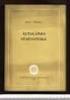 Általános statisztika II Kriszt, Éva Varga, Edit Kenyeres, Erika Korpás, Attiláné Csernyák, László Általános statisztika II Kriszt, Éva Varga, Edit Kenyeres, Erika Korpás, Attiláné Csernyák, László Publication
Általános statisztika II Kriszt, Éva Varga, Edit Kenyeres, Erika Korpás, Attiláné Csernyák, László Általános statisztika II Kriszt, Éva Varga, Edit Kenyeres, Erika Korpás, Attiláné Csernyák, László Publication
4. LECKE: DÖNTÉSI FÁK - OSZTÁLYOZÁS II. -- Előadás. 4.1. Döntési fák [Concepts Chapter 11]
![4. LECKE: DÖNTÉSI FÁK - OSZTÁLYOZÁS II. -- Előadás. 4.1. Döntési fák [Concepts Chapter 11] 4. LECKE: DÖNTÉSI FÁK - OSZTÁLYOZÁS II. -- Előadás. 4.1. Döntési fák [Concepts Chapter 11]](/thumbs/34/17147027.jpg) 1 4. LECKE: DÖNTÉSI FÁK - OSZTÁLYOZÁS II. -- Előadás 4.1. Döntési fák [Concepts Chapter 11] A döntési fákon alapuló klasszifikációs eljárás nagy előnye, hogy az alkalmazása révén nemcsak egyedenkénti előrejelzést
1 4. LECKE: DÖNTÉSI FÁK - OSZTÁLYOZÁS II. -- Előadás 4.1. Döntési fák [Concepts Chapter 11] A döntési fákon alapuló klasszifikációs eljárás nagy előnye, hogy az alkalmazása révén nemcsak egyedenkénti előrejelzést
A KUTATÁSMÓDSZERTAN MATEMATIKAI ALAPJAI MA. T.P.Lenke
 A KUTATÁSMÓDSZERTAN MATEMATIKAI ALAPJAI MA T.P.Lenke 2013.10.25. 2 Szignifikáns különbség Annak bizonyítása, hogy a vizsgálat során megfigyelt különbség egy általunk meghatározott valószínűségi szinten
A KUTATÁSMÓDSZERTAN MATEMATIKAI ALAPJAI MA T.P.Lenke 2013.10.25. 2 Szignifikáns különbség Annak bizonyítása, hogy a vizsgálat során megfigyelt különbség egy általunk meghatározott valószínűségi szinten
Miskolci Egyetem Gazdaságtudományi Kar Üzleti Információgazdálkodási és Módszertani Intézet Factor Analysis
 Factor Analysis Factor analysis is a multiple statistical method, which analyzes the correlation relation between data, and it is for data reduction, dimension reduction and to explore the structure. Aim
Factor Analysis Factor analysis is a multiple statistical method, which analyzes the correlation relation between data, and it is for data reduction, dimension reduction and to explore the structure. Aim
Elméleti összefoglalók dr. Kovács Péter
 Elméleti összefoglalók dr. Kovács Péter 1. Adatállományok létrehozása, kezelése... 2 2. Leíró statisztikai eljárások... 3 3. Várható értékek (átlagok) vizsgálatára irányuló próbák... 5 4. Eloszlások vizsgálata...
Elméleti összefoglalók dr. Kovács Péter 1. Adatállományok létrehozása, kezelése... 2 2. Leíró statisztikai eljárások... 3 3. Várható értékek (átlagok) vizsgálatára irányuló próbák... 5 4. Eloszlások vizsgálata...
X PMS 2007 adatgyűjtés eredményeinek bemutatása X PMS ADATGYŰJTÉS
 X PMS ADATGYŰJTÉS 2007 1 Tartalom Összefoglalás...3 A kutatásba beválasztott betegek életkora... 4 A kutatásba bevont betegek nem szerinti megoszlása... 5 Az adatgyűjtés során feltárt diagnózisok megoszlása...
X PMS ADATGYŰJTÉS 2007 1 Tartalom Összefoglalás...3 A kutatásba beválasztott betegek életkora... 4 A kutatásba bevont betegek nem szerinti megoszlása... 5 Az adatgyűjtés során feltárt diagnózisok megoszlása...
Emlékkonferencia Farkas Ferenc tiszteletére Tudomány napi konferencia, november 15. MAGYAR TUDOMÁNYOS AKADÉMIA
 Emlékkonferencia Farkas Ferenc tiszteletére Tudomány napi konferencia, 2016. november 15. MAGYAR TUDOMÁNYOS AKADÉMIA MAGYAR TUDOMÁNYOS AKADÉMIA Gazdaság-és Jogtudományok Osztálya Gazdálkodástudományi Bizottság
Emlékkonferencia Farkas Ferenc tiszteletére Tudomány napi konferencia, 2016. november 15. MAGYAR TUDOMÁNYOS AKADÉMIA MAGYAR TUDOMÁNYOS AKADÉMIA Gazdaság-és Jogtudományok Osztálya Gazdálkodástudományi Bizottság
Feltesszük, hogy a mintaelemek között nincs két azonos. ha X n a rendezett mintában az R n -ik. ha n 1 n 2
 Kabos: Ordinális változók Hipotézisvizsgálat-1 Minta: X 1, X 2,..., X N EVM (=egyszerű véletlen minta) X-re Feltesszük, hogy a mintaelemek között nincs két azonos. Rendezett minta: X (1), X (2),..., X
Kabos: Ordinális változók Hipotézisvizsgálat-1 Minta: X 1, X 2,..., X N EVM (=egyszerű véletlen minta) X-re Feltesszük, hogy a mintaelemek között nincs két azonos. Rendezett minta: X (1), X (2),..., X
Alkalmazott statisztika Feladatok
 Alkalmazott statisztika Feladatok A feladatokhoz használt adatokat megtaláljátok itt: www.math.u-szeged.hu/ szakacs/oktatas/alkstat.html 1. óra (szept. 9.) Az óra anyaga: Követelmények ismertetése, az
Alkalmazott statisztika Feladatok A feladatokhoz használt adatokat megtaláljátok itt: www.math.u-szeged.hu/ szakacs/oktatas/alkstat.html 1. óra (szept. 9.) Az óra anyaga: Követelmények ismertetése, az
WIL-ZONE TANÁCSADÓ IRODA
 WIL-ZONE TANÁCSADÓ IRODA Berényi Vilmos vegyész, analitikai kémiai szakmérnök akkreditált minőségügyi rendszermenedzser regisztrált vezető felülvizsgáló Telefon és fax: 06-33-319-117 E-mail: info@wil-zone.hu
WIL-ZONE TANÁCSADÓ IRODA Berényi Vilmos vegyész, analitikai kémiai szakmérnök akkreditált minőségügyi rendszermenedzser regisztrált vezető felülvizsgáló Telefon és fax: 06-33-319-117 E-mail: info@wil-zone.hu
SPSS ALAPISMERETEK. T. Parázsó Lenke
 SPSS ALAPISMERETEK T. Parázsó Lenke 2 Statistical Package for Social Scienses Statisztikai programcsomag a szociológiai tudományok számára 1968-ban Norman H. Nie, C.Handlai Hull és Dale H. Bent alkották
SPSS ALAPISMERETEK T. Parázsó Lenke 2 Statistical Package for Social Scienses Statisztikai programcsomag a szociológiai tudományok számára 1968-ban Norman H. Nie, C.Handlai Hull és Dale H. Bent alkották
II. év. Adatbázisok és számítógépek programozása
 II. év Adatbázisok és számítógépek programozása A programozási ismeretek alapfogalmai a) algoritmus b) kódolás c) program a) algoritmus: elemi lépések sorozata, amely a következı tulajdonságokkal rendelkezik:
II. év Adatbázisok és számítógépek programozása A programozási ismeretek alapfogalmai a) algoritmus b) kódolás c) program a) algoritmus: elemi lépések sorozata, amely a következı tulajdonságokkal rendelkezik:
A statisztika alapjai - Bevezetés az SPSS-be -
 A statisztika alapjai - Bevezetés az SPSS-be - Petrovics Petra PhD Hallgató SPSS (Statistical Package for the Social Sciences ) 2 file: XY.sav - Data View XY.spv - Output Ez lehet hosszabb név is Rövid
A statisztika alapjai - Bevezetés az SPSS-be - Petrovics Petra PhD Hallgató SPSS (Statistical Package for the Social Sciences ) 2 file: XY.sav - Data View XY.spv - Output Ez lehet hosszabb név is Rövid
Statisztikai programcsomagok
 Statisztikai programcsomagok Sz cs Gábor Szegedi Tudomáyegyetem, Bolyai Itézet Szeged, 2012. tavaszi félév Sz cs Gábor (SZTE, Bolyai Itézet) Statisztikai programcsomagok 2012. tavaszi félév 1 / 26 Bevezetés
Statisztikai programcsomagok Sz cs Gábor Szegedi Tudomáyegyetem, Bolyai Itézet Szeged, 2012. tavaszi félév Sz cs Gábor (SZTE, Bolyai Itézet) Statisztikai programcsomagok 2012. tavaszi félév 1 / 26 Bevezetés
Access 2010 Űrlapok és adatelérés
 2 Minden jog fenntartva, beleértve bárminemű sokszorosítás, másolás és közlés jogát is. Kiadja a Mercator Stúdió Felelős kiadó a Mercator Stúdió vezetője Lektor: Gál Veronika Szerkesztő: Pétery István
2 Minden jog fenntartva, beleértve bárminemű sokszorosítás, másolás és közlés jogát is. Kiadja a Mercator Stúdió Felelős kiadó a Mercator Stúdió vezetője Lektor: Gál Veronika Szerkesztő: Pétery István
1., Egy területen véletlenszerűen kihelyezet kvadrátokban megszámlálták az Eringium maritimum (tengerparti ördögszekér) egyedeit.
 1., Egy területen véletlenszerűen kihelyezet kvadrátokban megszámlálták az Eringium maritimum (tengerparti ördögszekér) egyedeit. 1., Határozza meg az átlagos egyedszámot és a szórást. Egyedszám (x i )
1., Egy területen véletlenszerűen kihelyezet kvadrátokban megszámlálták az Eringium maritimum (tengerparti ördögszekér) egyedeit. 1., Határozza meg az átlagos egyedszámot és a szórást. Egyedszám (x i )
Bevezetés az ökonometriába
 Bevezetés az ökonometriába Többváltozós lineáris regresszió: modellszelekció Ferenci Tamás MSc 1 tamas.ferenci@medstat.hu 1 Statisztika Tanszék Budapesti Corvinus Egyetem Negyedik előadás, 2010. október
Bevezetés az ökonometriába Többváltozós lineáris regresszió: modellszelekció Ferenci Tamás MSc 1 tamas.ferenci@medstat.hu 1 Statisztika Tanszék Budapesti Corvinus Egyetem Negyedik előadás, 2010. október
DOKTORI (PhD) ÉRTEKEZÉS TÉZISEI NYUGAT-MAGYARORSZÁGI EGYETEM
 DOKTORI (PhD) ÉRTEKEZÉS TÉZISEI NYUGAT-MAGYARORSZÁGI EGYETEM MEZŐGAZDASÁG- ÉS ÉLELMISZERTUDOMÁNYI KAR AGRÁRGAZDASÁGTANI ÉS MARKETING TANSZÉK Programvezető: Dr. Dr. hc. Iváncsics János egyetemi tanár az
DOKTORI (PhD) ÉRTEKEZÉS TÉZISEI NYUGAT-MAGYARORSZÁGI EGYETEM MEZŐGAZDASÁG- ÉS ÉLELMISZERTUDOMÁNYI KAR AGRÁRGAZDASÁGTANI ÉS MARKETING TANSZÉK Programvezető: Dr. Dr. hc. Iváncsics János egyetemi tanár az
3. RÉSZ - PÁLYÁZÁS ÉS ÉRTÉKELÉS MEGVALÓSÍTÁSI KÉZIKÖNYV KEDVEZMÉNYEZETTEK SZÁMÁRA
 Priročnik o izvajanju projektov za upravičence 2. DEL: RAZVOJ PROJEKTA MEGVALÓSÍTÁSI KÉZIKÖNYV KEDVEZMÉNYEZETTEK SZÁMÁRA 3. RÉSZ - PÁLYÁZÁS ÉS ÉRTÉKELÉS Interreg V-A Szlovénia-Magyarország Együttműködési
Priročnik o izvajanju projektov za upravičence 2. DEL: RAZVOJ PROJEKTA MEGVALÓSÍTÁSI KÉZIKÖNYV KEDVEZMÉNYEZETTEK SZÁMÁRA 3. RÉSZ - PÁLYÁZÁS ÉS ÉRTÉKELÉS Interreg V-A Szlovénia-Magyarország Együttműködési
Regressziószámítás alkalmazása kistérségi adatokon
 Lengyel I. Lukovics M. (szerk.) 2008: Kérdıjelek a régiók gazdasági fejlıdésében. JATEPress, Szeged, 264-287. o. Regressziószámítás alkalmazása kistérségi adatokon Szakálné Kanó Izabella 1 A lokális térségek
Lengyel I. Lukovics M. (szerk.) 2008: Kérdıjelek a régiók gazdasági fejlıdésében. JATEPress, Szeged, 264-287. o. Regressziószámítás alkalmazása kistérségi adatokon Szakálné Kanó Izabella 1 A lokális térségek
1. melléklet A ciklodextrin hatásának jellemzése mikroorganizmusok szaporodására Murányi Attila
 1. melléklet A ciklodextrin hatásának jellemzése mikroorganizmusok szaporodására Murányi Attila Bevezetés... 1 A kutatás hipotézise... 2 A kutatás célja... 2 Az alkalmazott mikroorganizmusok... 3 Kísérleti
1. melléklet A ciklodextrin hatásának jellemzése mikroorganizmusok szaporodására Murányi Attila Bevezetés... 1 A kutatás hipotézise... 2 A kutatás célja... 2 Az alkalmazott mikroorganizmusok... 3 Kísérleti
A telefonnal való ellátottság kapcsolata a rádió és televízió műsorszórás használatával a 14 éves és idősebb lakosság körében
 A telefonnal való ellátottság kapcsolata a rádió és televízió műsorszórás használatával a 14 éves és idősebb lakosság körében Kiegészítő elemzés A rádió és televízió műsorszórás használatára a 14 éves
A telefonnal való ellátottság kapcsolata a rádió és televízió műsorszórás használatával a 14 éves és idősebb lakosság körében Kiegészítő elemzés A rádió és televízió műsorszórás használatára a 14 éves
Bánhalmi Árpád * Bakos Viktor ** MIÉRT BUKNAK MEG STATISZTIKÁBÓL A JÓ MATEKOSOK?
 Bánhalmi Árpád * Bakos Viktor ** MIÉRT BUKNAK MEG STATISZTIKÁBÓL A JÓ MATEKOSOK? A BGF KKFK Nemzetközi gazdálkodás és Kereskedelem és marketing szakjain a hallgatók tanrendjében statisztikai és matematikai
Bánhalmi Árpád * Bakos Viktor ** MIÉRT BUKNAK MEG STATISZTIKÁBÓL A JÓ MATEKOSOK? A BGF KKFK Nemzetközi gazdálkodás és Kereskedelem és marketing szakjain a hallgatók tanrendjében statisztikai és matematikai
SPSS ÉS STATISZTIKAI ALAPOK II.
 SPSS ÉS STATISZTIKAI ALAPOK II. Bevezetés A második negyedéves anyag alapvetően olyan statisztikai elemzéseket tartalmaz, amelyek átlagok összehasonlítására alkalmasak. Tipikus kérdések: 1) Intelligensebbek-e
SPSS ÉS STATISZTIKAI ALAPOK II. Bevezetés A második negyedéves anyag alapvetően olyan statisztikai elemzéseket tartalmaz, amelyek átlagok összehasonlítására alkalmasak. Tipikus kérdések: 1) Intelligensebbek-e
Útmutató. a szakdolgozat elkészítéséhez. Szegedi Tudományegyetem Egészségtudományi és Szociális Képzési Kar
 Szegedi Tudományegyetem Egészségtudományi és Szociális Képzési Kar Útmutató a szakdolgozat elkészítéséhez gyógytornász szakirány számára 2010/11. tanév Tartalomjegyzék 1. Tájékoztató a szakdolgozat elkészítésének
Szegedi Tudományegyetem Egészségtudományi és Szociális Képzési Kar Útmutató a szakdolgozat elkészítéséhez gyógytornász szakirány számára 2010/11. tanév Tartalomjegyzék 1. Tájékoztató a szakdolgozat elkészítésének
FELHASZNÁLÓI LEÍRÁS a DIMSQL Integrált Számviteli Rendszer Készlet moduljának használatához
 FELHASZNÁLÓI LEÍRÁS a DIMSQL Integrált Számviteli Rendszer Készlet moduljának használatához - 1 - www.dimenzio-kft.hu Tartalomjegyzék A. BEVEZETÉS... 4 I. BEÁLLÍTÁSOK, PARAMÉTEREK, NAPLÓFORMÁTUMOK... 4
FELHASZNÁLÓI LEÍRÁS a DIMSQL Integrált Számviteli Rendszer Készlet moduljának használatához - 1 - www.dimenzio-kft.hu Tartalomjegyzék A. BEVEZETÉS... 4 I. BEÁLLÍTÁSOK, PARAMÉTEREK, NAPLÓFORMÁTUMOK... 4
SZENT ISTVÁN EGYETEM. Gödöllő. Gazdálkodás és Szervezéstudományok Doktori Iskola
 SZENT ISTVÁN EGYETEM Gödöllő Gazdálkodás és Szervezéstudományok Doktori Iskola A MAGYARORSZÁGI ZÖLDSÉGÁGAZAT HELYZETÉNEK ÉRTÉKELÉSE ÉS ÖKONÓMIAI ELEMZÉSE DOKTORI (PhD) ÉRTEKEZÉS TÉZISEI Készítette: Bene
SZENT ISTVÁN EGYETEM Gödöllő Gazdálkodás és Szervezéstudományok Doktori Iskola A MAGYARORSZÁGI ZÖLDSÉGÁGAZAT HELYZETÉNEK ÉRTÉKELÉSE ÉS ÖKONÓMIAI ELEMZÉSE DOKTORI (PhD) ÉRTEKEZÉS TÉZISEI Készítette: Bene
OBJEKTUMORIENTÁLT TERVEZÉS ESETTANULMÁNYOK. 2.1 A feladat
 2. Digitális óra 28 OBJEKTUMORIENTÁLT TERVEZÉS ESETTANULMÁNYOK 2.1 A feladat Ebben a fejezetben egy viszonylag egyszerő problémára alkalmazva tekintjük át az OO tervezés modellezési technikáit. A feladat
2. Digitális óra 28 OBJEKTUMORIENTÁLT TERVEZÉS ESETTANULMÁNYOK 2.1 A feladat Ebben a fejezetben egy viszonylag egyszerő problémára alkalmazva tekintjük át az OO tervezés modellezési technikáit. A feladat
Kari Adminisztrátor. Funkcionális leírás
 Kari Adminisztrátor Funkcionális leírás Budapest, 2006 Tartalomjegyzék 1. Bevezetés... 7 2. Saját adatok... 7 2.1. Személyes adatok megtekintésde és karbantartása... 8 2.1.1. Jelszóváltoztatás... 8 2.1.2.
Kari Adminisztrátor Funkcionális leírás Budapest, 2006 Tartalomjegyzék 1. Bevezetés... 7 2. Saját adatok... 7 2.1. Személyes adatok megtekintésde és karbantartása... 8 2.1.1. Jelszóváltoztatás... 8 2.1.2.
Budapest 2011. április
 TÁMOP - 5.5.5/08/1 A diszkrimináció elleni küzdelem a társadalmi szemléletformálás és hatósági munka erősítése A férfiak és nők közötti jövedelemegyenlőtlenség és a nemi szegregáció a mai Magyarországon
TÁMOP - 5.5.5/08/1 A diszkrimináció elleni küzdelem a társadalmi szemléletformálás és hatósági munka erősítése A férfiak és nők közötti jövedelemegyenlőtlenség és a nemi szegregáció a mai Magyarországon
Integrált ügyviteli rendszer: Kettős könyvelés modul
 Integrált ügyviteli rendszer: Kettős könyvelés modul Használati útmutató 1988-2015. 3100.Salgótarján Fő tér 1. tel.: 36-32-423-912, e-mail minorg@minorg.hu Internet: http://www.minorg.hu/ 1.oldal Tartalomjegyzék.
Integrált ügyviteli rendszer: Kettős könyvelés modul Használati útmutató 1988-2015. 3100.Salgótarján Fő tér 1. tel.: 36-32-423-912, e-mail minorg@minorg.hu Internet: http://www.minorg.hu/ 1.oldal Tartalomjegyzék.
Statisztikai módszerek alkalmazása az orvostudományban. Szentesi Péter
 Statisztikai módszerek alkalmazása az orvostudományban Szentesi Péter Az orvosi munkahipotézis ellenőrzése statisztikai módszerekkel munkahipotézis mérlegelés differenciáldiagnosztika mi lehet ez a más
Statisztikai módszerek alkalmazása az orvostudományban Szentesi Péter Az orvosi munkahipotézis ellenőrzése statisztikai módszerekkel munkahipotézis mérlegelés differenciáldiagnosztika mi lehet ez a más
3. gyakorlat. 1/7. oldal file: T:\Gyak-ArchiCAD19\EpInf3_gyak_19_doc\Gyak3_Ar.doc Utolsó módosítás: 2015.09.17. 22:57:26
 3. gyakorlat Kótázás, kitöltés (sraffozás), helyiségek használata, szintek kezelése: Olvassuk be a korábban elmentett Nyaraló nevű rajzunkat. Készítsük el az alaprajz kótáit. Ezt az alsó vízszintes kótasorral
3. gyakorlat Kótázás, kitöltés (sraffozás), helyiségek használata, szintek kezelése: Olvassuk be a korábban elmentett Nyaraló nevű rajzunkat. Készítsük el az alaprajz kótáit. Ezt az alsó vízszintes kótasorral
A.26. Hagyományos és korszerű tervezési eljárások
 A.26. Hagyományos és korszerű tervezési eljárások A.26.1. Hagyományos tervezési eljárások A.26.1.1. Csuklós és merev kapcsolatú keretek tervezése Napjainkig a magasépítési tartószerkezetek tervezése a
A.26. Hagyományos és korszerű tervezési eljárások A.26.1. Hagyományos tervezési eljárások A.26.1.1. Csuklós és merev kapcsolatú keretek tervezése Napjainkig a magasépítési tartószerkezetek tervezése a
erőforrás Birtokpolitika Földárak, haszonbérleti díjak
 Atermőföld mint erőforrás Birtokviszonyok Birtokpolitika Földárak, haszonbérleti díjak At termőföld fogalma termőföld: az a földrészlet, l amelyet a település külterületén az ingatlan-nyilvántartásban
Atermőföld mint erőforrás Birtokviszonyok Birtokpolitika Földárak, haszonbérleti díjak At termőföld fogalma termőföld: az a földrészlet, l amelyet a település külterületén az ingatlan-nyilvántartásban
Miért nőtt a tévénézési idő?
 Miért nőtt a tévénézési idő? A 2009. novemberi és a. novemberi teljes tévénézési idő különbségének magyarázata A kutatás az egy év alatt megnőtt tévénézési idő elemzésének szándékával indult. Ezúttal a
Miért nőtt a tévénézési idő? A 2009. novemberi és a. novemberi teljes tévénézési idő különbségének magyarázata A kutatás az egy év alatt megnőtt tévénézési idő elemzésének szándékával indult. Ezúttal a
Érettségi vizsgatárgyak elemzése. 2009 2012 tavaszi vizsgaidőszakok FÖLDRAJZ
 Érettségi vizsgatárgyak elemzése 2009 2012 tavaszi vizsgaidőszakok FÖLDRAJZ Láng György Budapest, 2014. január TARTALOM 1. A vizsgák tartalmi elemzése... 5 1.1. Az írásbeli feladatlapok szakmai jellemzői
Érettségi vizsgatárgyak elemzése 2009 2012 tavaszi vizsgaidőszakok FÖLDRAJZ Láng György Budapest, 2014. január TARTALOM 1. A vizsgák tartalmi elemzése... 5 1.1. Az írásbeli feladatlapok szakmai jellemzői
KETTŐS KÖNYVELÉS PROGRAM CIVIL SZERVEZETEK RÉSZÉRE
 KETTŐS KÖNYVELÉS PROGRAM CIVIL SZERVEZETEK RÉSZÉRE Kezelési leírás 2015. Program azonosító: WUJEGYKE Fejlesztő: B a l o g h y S z o f t v e r K f t. Keszthely, Vak Bottyán utca 41. 8360 Tel: 83/515-080
KETTŐS KÖNYVELÉS PROGRAM CIVIL SZERVEZETEK RÉSZÉRE Kezelési leírás 2015. Program azonosító: WUJEGYKE Fejlesztő: B a l o g h y S z o f t v e r K f t. Keszthely, Vak Bottyán utca 41. 8360 Tel: 83/515-080
Paraméteres-, összesítı- és módosító lekérdezések
 Paraméteres-, összesítı- és módosító lekérdezések Kifejezések lekérdezésekben mezıként és feltételként is megadhatjuk. A kifejezés tartalmazhat: adatot - állandót (pl. városlátogatás, 5000, Igen, 2002.07.31.)
Paraméteres-, összesítı- és módosító lekérdezések Kifejezések lekérdezésekben mezıként és feltételként is megadhatjuk. A kifejezés tartalmazhat: adatot - állandót (pl. városlátogatás, 5000, Igen, 2002.07.31.)
Statisztikai programcsomagok gyakorlat Pót zárthelyi dolgozat megoldás
 Statisztikai programcsomagok gyakorlat Pót zárthelyi dolgozat megoldás A feladatok megoldásához használandó adatállományok: potzh és potolando (weboldalon találhatók) Az állományok kiterjesztése sas7bdat,
Statisztikai programcsomagok gyakorlat Pót zárthelyi dolgozat megoldás A feladatok megoldásához használandó adatállományok: potzh és potolando (weboldalon találhatók) Az állományok kiterjesztése sas7bdat,
Útmutató Támogatási Kérelem kitöltéséhez GUL-15-C
 Útmutató Támogatási Kérelem kitöltéséhez GUL-15-C Tartalom 1. Regisztráció... 2 2. Bejelentkezés, jelszóváltoztatás, elfelejtett jelszó... 5 3. EPTK felület bemutatása... 7 3.1. Fő menüpontok... 8 1.1.1.
Útmutató Támogatási Kérelem kitöltéséhez GUL-15-C Tartalom 1. Regisztráció... 2 2. Bejelentkezés, jelszóváltoztatás, elfelejtett jelszó... 5 3. EPTK felület bemutatása... 7 3.1. Fő menüpontok... 8 1.1.1.
A történelem érettségi a K-T-tengelyen Válasz Dupcsik Csaba és Repárszky Ildikó kritikájára. Kritika és válasz
 A történelem érettségi a K-T-tengelyen Válasz Dupcsik Csaba és Repárszky Ildikó kritikájára Kritika és válasz Érdeklődéssel olvastuk Repárszky Ildikó és Dupcsik Csaba elemzését a történelem érettségi szerkezetében
A történelem érettségi a K-T-tengelyen Válasz Dupcsik Csaba és Repárszky Ildikó kritikájára Kritika és válasz Érdeklődéssel olvastuk Repárszky Ildikó és Dupcsik Csaba elemzését a történelem érettségi szerkezetében
Microsoft Office 2010
 Dr. Pétery Kristóf Microsoft Office 2010 Mercator Stúdió 2011. Minden jog fenntartva, beleértve bárminemű sokszorosítás, másolás és közlés jogát is. Kiadja a Mercator Stúdió Felelős kiadó a Mercator Stúdió
Dr. Pétery Kristóf Microsoft Office 2010 Mercator Stúdió 2011. Minden jog fenntartva, beleértve bárminemű sokszorosítás, másolás és közlés jogát is. Kiadja a Mercator Stúdió Felelős kiadó a Mercator Stúdió
MAGYAR POSTA BEFEKTETÉSI ZRT. e-befektetés. Felhasználói kézikönyv
 MAGYAR POSTA BEFEKTETÉSI ZRT. e-befektetés Felhasználói kézikönyv a Magyar Posta Befektetési Zrt. e-befektetéséhez Verziószám: 1.1 Hatályos: 2016.02.16. Magyar Posta Befektetési Zrt. Felhasználói kézikönyv
MAGYAR POSTA BEFEKTETÉSI ZRT. e-befektetés Felhasználói kézikönyv a Magyar Posta Befektetési Zrt. e-befektetéséhez Verziószám: 1.1 Hatályos: 2016.02.16. Magyar Posta Befektetési Zrt. Felhasználói kézikönyv
Feltételes formázás az Excel 2007-ben
 Az új verzió legnagyobb újdonsága Feltételes formázás az Excel 2007-ben Formázás tekintetében a feltételes formázás területén változott a legnagyobbat a program. Valljuk meg, a régebbi változatoknál a
Az új verzió legnagyobb újdonsága Feltételes formázás az Excel 2007-ben Formázás tekintetében a feltételes formázás területén változott a legnagyobbat a program. Valljuk meg, a régebbi változatoknál a
3. gyakorlat Saját adatok használata
 3. gyakorlat Saját adatok használata Ebben a gyakorlatban megismerkedünk az ESRI coverage adattípussal hazai adatok példáján. Újabb megjelenítési módok alkalmazásával létrehozunk egy térképet saját térségünkrıl.
3. gyakorlat Saját adatok használata Ebben a gyakorlatban megismerkedünk az ESRI coverage adattípussal hazai adatok példáján. Újabb megjelenítési módok alkalmazásával létrehozunk egy térképet saját térségünkrıl.
Pénzkezelési szabályzat szerkesztő
 Felhasználói dokumentáció a Pénzkezelési szabályzat szerkesztő programhoz Készítette: Bartha Katalin Forgalmazza: Forint-Soft Kft. Baja, Roosevelt tér 1. Tel: (79) 424-772 I. Bevezetés A házipénztáradóról
Felhasználói dokumentáció a Pénzkezelési szabályzat szerkesztő programhoz Készítette: Bartha Katalin Forgalmazza: Forint-Soft Kft. Baja, Roosevelt tér 1. Tel: (79) 424-772 I. Bevezetés A házipénztáradóról
Pongrácz Tiborné S. Molnár Edit: A gyermekvállalási magatartás alakulása
 Pongrácz Tiborné S. Molnár Edit: A gyermekvállalási magatartás alakulása (elektronikus verzió, készült 2006-ban) A tanulmány eredetileg nyomtatásban megjelent: Pongrácz Tiborné S. Molnár Edit (1997): A
Pongrácz Tiborné S. Molnár Edit: A gyermekvállalási magatartás alakulása (elektronikus verzió, készült 2006-ban) A tanulmány eredetileg nyomtatásban megjelent: Pongrácz Tiborné S. Molnár Edit (1997): A
Az informatika tárgy oktatásának folyamata. Dr. Nyéki Lajos 2015
 Az informatika tárgy oktatásának folyamata Dr. Nyéki Lajos 2015 Az oktatási folyamat fogalma Oktatási folyamat - az a folyamat, amelynek során az egyes tantárgyak éves vagy több éves tananyagának feldolgozására
Az informatika tárgy oktatásának folyamata Dr. Nyéki Lajos 2015 Az oktatási folyamat fogalma Oktatási folyamat - az a folyamat, amelynek során az egyes tantárgyak éves vagy több éves tananyagának feldolgozására
Tantárgyi útmutató. 1. A tantárgy helye a szaki hálóban. 2. A tantárgyi program általános célja. Statisztika 1.
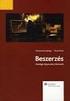 Tantárgyi útmutató 1. A tantárgy helye a szaki hálóban Gazdálkodási és menedzsment szakirány áttekintő tanterv Nagyításhoz kattintson a képre! Turizmus - vendéglátás szakirány áttekintő tanterv Nagyításhoz
Tantárgyi útmutató 1. A tantárgy helye a szaki hálóban Gazdálkodási és menedzsment szakirány áttekintő tanterv Nagyításhoz kattintson a képre! Turizmus - vendéglátás szakirány áttekintő tanterv Nagyításhoz
Szakképzés Foglalkoztatás Gyakorlati képzés Pályakezdők Munkaerő-piaci kereslet-kínálat. Tanulmány
 Szakképzés Foglalkoztatás Gyakorlati képzés Pályakezdők Munkaerő-piaci kereslet-kínálat Tanulmány Pályakezdő szakmunkások elhelyezkedésének alakulása Gazdálkodók szakképző iskolát végzettek, felsőfokú
Szakképzés Foglalkoztatás Gyakorlati képzés Pályakezdők Munkaerő-piaci kereslet-kínálat Tanulmány Pályakezdő szakmunkások elhelyezkedésének alakulása Gazdálkodók szakképző iskolát végzettek, felsőfokú
Independent Samples Test Levene's Test for Equality of t-test for Equality of Means. Mean. Difference
 1. számú melléklet. Hallgatói eredmények táblázatai Independent Samples Test Levene's Test for Equality of Variances t-test for Equality of Means Mean Std. Error 95% Confidence Interval of the Difference
1. számú melléklet. Hallgatói eredmények táblázatai Independent Samples Test Levene's Test for Equality of Variances t-test for Equality of Means Mean Std. Error 95% Confidence Interval of the Difference
IDŐSOROS ROMA TANULÓI ARÁNYOK ÉS KIHATÁSUK A KOMPETENCIAEREDMÉNYEKRE*
 CIGÁNY KISEBBSÉG: OKTATÁS, EGYHÁZ, KULTÚRA PAPP Z. ATTILA IDŐSOROS ROMA TANULÓI ARÁNYOK ÉS KIHATÁSUK A KOMPETENCIAEREDMÉNYEKRE* Tanulmányunkban két témakört szeretnénk körüljárni. Egyrészt megvizsgáljuk,
CIGÁNY KISEBBSÉG: OKTATÁS, EGYHÁZ, KULTÚRA PAPP Z. ATTILA IDŐSOROS ROMA TANULÓI ARÁNYOK ÉS KIHATÁSUK A KOMPETENCIAEREDMÉNYEKRE* Tanulmányunkban két témakört szeretnénk körüljárni. Egyrészt megvizsgáljuk,
Moodle tanulói kézikönyv
 Moodle tanulói kézikönyv A Könyvtári Intézet által működtetett Moodle távoktatási felület eléréséhez internet hozzáférés szükséges! A közzétett tananyagokat nem ajánlott nyomtatni, nem csak az anyag mennyisége
Moodle tanulói kézikönyv A Könyvtári Intézet által működtetett Moodle távoktatási felület eléréséhez internet hozzáférés szükséges! A közzétett tananyagokat nem ajánlott nyomtatni, nem csak az anyag mennyisége
A hierarchikus adatbázis struktúra jellemzői
 A hierarchikus adatbázis struktúra jellemzői Az első adatbázis-kezelő rendszerek a hierarchikus modellen alapultak. Ennek az volt a magyarázata, hogy az élet sok területén első közelítésben elég jól lehet
A hierarchikus adatbázis struktúra jellemzői Az első adatbázis-kezelő rendszerek a hierarchikus modellen alapultak. Ennek az volt a magyarázata, hogy az élet sok területén első közelítésben elég jól lehet
DOKTORI (PhD) ÉRTEKEZÉS TÉZISEI KAPOSVÁRI EGYETEM
 DOKTORI (PhD) ÉRTEKEZÉS TÉZISEI KAPOSVÁRI EGYETEM GAZDASÁGTUDOMÁNYI KAR Pénzügy és Közgazdaságtan Tanszék Doktori Iskola vezetője: DR. KEREKES SÁNDOR egyetemi tanár Témavezető: DR. PARÁDI-DOLGOS ANETT
DOKTORI (PhD) ÉRTEKEZÉS TÉZISEI KAPOSVÁRI EGYETEM GAZDASÁGTUDOMÁNYI KAR Pénzügy és Közgazdaságtan Tanszék Doktori Iskola vezetője: DR. KEREKES SÁNDOR egyetemi tanár Témavezető: DR. PARÁDI-DOLGOS ANETT
A NŐK GAZDASÁGI AKTIVITÁSA ÉS FOGLALKOZTATOTTSÁGA*
 A NŐK GAZDASÁGI AKTIVITÁSA ÉS FOGLALKOZTATOTTSÁGA* NAGY GYULA A tanulmány a magyarországi gazdasági átalakulás nyomán a nők és a férfiak munkaerőpiaci részvételében és foglalkoztatottságában bekövetkezett
A NŐK GAZDASÁGI AKTIVITÁSA ÉS FOGLALKOZTATOTTSÁGA* NAGY GYULA A tanulmány a magyarországi gazdasági átalakulás nyomán a nők és a férfiak munkaerőpiaci részvételében és foglalkoztatottságában bekövetkezett
FOGYASZTÓ ELÉGEDETTSÉGI FELMÉRÉS A FŐTÁV ZRT. SZÁMÁRA 2012.
 FOGYASZTÓ ELÉGEDETTSÉGI FELMÉRÉS A FŐTÁV ZRT. SZÁMÁRA 2012. 2 Szerkesztette: Dr. Ács Ferenc A munkában részt vevők: Dr. Ács Ferenc Dr. Sárkány Péterné A mű szerzői jogilag védett. A M.Á.S.T. Kft. és a
FOGYASZTÓ ELÉGEDETTSÉGI FELMÉRÉS A FŐTÁV ZRT. SZÁMÁRA 2012. 2 Szerkesztette: Dr. Ács Ferenc A munkában részt vevők: Dr. Ács Ferenc Dr. Sárkány Péterné A mű szerzői jogilag védett. A M.Á.S.T. Kft. és a
ekultúra Csepeli György Prazsák Gergı 1. Bevezetés
 ekultúra Csepeli György Prazsák Gergı 1. Bevezetés Az internet megjelenése óta a legváltozatosabb elképzeléseket és érzéseket keltette fel mind a kívülállókban, mind azokban, akiknek ez az új technológia,
ekultúra Csepeli György Prazsák Gergı 1. Bevezetés Az internet megjelenése óta a legváltozatosabb elképzeléseket és érzéseket keltette fel mind a kívülállókban, mind azokban, akiknek ez az új technológia,
A távmunka és a távdolgozók jellemzői
 MAKROGAZDASÁGI HELYZETKÉP A távmunka és a távdolgozók jellemzői A távmunka képlékeny meghatározása arra enged következtetni, hogy elterjedtebb, mint általában gondolják. A cikk szerzői hat ország adatai
MAKROGAZDASÁGI HELYZETKÉP A távmunka és a távdolgozók jellemzői A távmunka képlékeny meghatározása arra enged következtetni, hogy elterjedtebb, mint általában gondolják. A cikk szerzői hat ország adatai
Számítógép használat gazdálkodástani végzettséggel a munkahelyen
 638 kutatás közben W Számítógép használat gazdálkodástani végzettséggel a munkahelyen Az informatika mint tantárgy a felsőoktatásban szinte minden képzésben jelen van, de a szakirodalom és a kutatások
638 kutatás közben W Számítógép használat gazdálkodástani végzettséggel a munkahelyen Az informatika mint tantárgy a felsőoktatásban szinte minden képzésben jelen van, de a szakirodalom és a kutatások
A termőföld mint erőforrás
 A termőföld mint erőforrás Birtokviszonyok Birtokpolitika Földárak, haszonbérleti díjak A termőföld fogalma termőföld: az a földrészlet, amelyet a település külterületén az ingatlan-nyilvántartásban szántó,
A termőföld mint erőforrás Birtokviszonyok Birtokpolitika Földárak, haszonbérleti díjak A termőföld fogalma termőföld: az a földrészlet, amelyet a település külterületén az ingatlan-nyilvántartásban szántó,
JAVÍTÁSI-ÉRTÉKELÉSI ÚTMUTATÓ
 Informatika középszint 1221 ÉRETTSÉGI VIZSGA 2013. május 21. INFORMATIKA KÖZÉPSZINTŰ GYAKORLATI ÉRETTSÉGI VIZSGA JAVÍTÁSI-ÉRTÉKELÉSI ÚTMUTATÓ EMBERI ERŐFORRÁSOK MINISZTÉRIUMA Bevezetés A feladatok értékelése
Informatika középszint 1221 ÉRETTSÉGI VIZSGA 2013. május 21. INFORMATIKA KÖZÉPSZINTŰ GYAKORLATI ÉRETTSÉGI VIZSGA JAVÍTÁSI-ÉRTÉKELÉSI ÚTMUTATÓ EMBERI ERŐFORRÁSOK MINISZTÉRIUMA Bevezetés A feladatok értékelése
SZENT ISTVÁN EGYETEM
 SZENT ISTVÁN EGYETEM A magyar mezőgazdasági gépgyártók innovációs aktivitása Doktori (PhD) értekezés tézisei Bak Árpád Gödöllő 2013 A doktori iskola Megnevezése: Műszaki Tudományi Doktori Iskola Tudományága:
SZENT ISTVÁN EGYETEM A magyar mezőgazdasági gépgyártók innovációs aktivitása Doktori (PhD) értekezés tézisei Bak Árpád Gödöllő 2013 A doktori iskola Megnevezése: Műszaki Tudományi Doktori Iskola Tudományága:
MINİSÉGSZABÁLYOZÁS. Dr. Drégelyi-Kiss Ágota e-mail: dregelyi.agota@bgk.uni-obuda.hu http://uni-obuda.hu/users/dregelyia
 MINİSÉGSZABÁLYOZÁS A GÉPIPARBAN Dr. Drégelyi-Kiss Ágota e-mail: dregelyi.agota@bgk.uni-obuda.hu http://uni-obuda.hu/users/dregelyia ISO 9000:2008 A STATISZTIKAI MÓDSZEREK HASZNÁLATÁRÓL A statisztikai módszerek
MINİSÉGSZABÁLYOZÁS A GÉPIPARBAN Dr. Drégelyi-Kiss Ágota e-mail: dregelyi.agota@bgk.uni-obuda.hu http://uni-obuda.hu/users/dregelyia ISO 9000:2008 A STATISZTIKAI MÓDSZEREK HASZNÁLATÁRÓL A statisztikai módszerek
PÉNZÜGYI KULTÚRA FEJLESZTÉSI PROGRAMOK FELMÉRÉSE
 PÉNZÜGYI KULTÚRA FEJLESZTÉSI PROGRAMOK FELMÉRÉSE Kutatási jelentés 2016. április A KUTATÁSI JELENTÉST KÉSZÍTETTÉK: Dr. Németh Erzsébet felügyeleti vezető, az Állami Számvevőszék Pénzügyi kultúra projektjének
PÉNZÜGYI KULTÚRA FEJLESZTÉSI PROGRAMOK FELMÉRÉSE Kutatási jelentés 2016. április A KUTATÁSI JELENTÉST KÉSZÍTETTÉK: Dr. Németh Erzsébet felügyeleti vezető, az Állami Számvevőszék Pénzügyi kultúra projektjének
SAJTÓANYAG FELMÉRÉS KÉSZÜLT A MAGYAROK UTAZÁSI SZOKÁSAIRÓL
 2013. március 14. SAJTÓANYAG FELMÉRÉS KÉSZÜLT A MAGYAROK UTAZÁSI SZOKÁSAIRÓL A Magyar Turizmus Zrt. megbízásából kétévente készül reprezentatív felmérés a magyarok utazási szokásairól. A 2012 decemberében
2013. március 14. SAJTÓANYAG FELMÉRÉS KÉSZÜLT A MAGYAROK UTAZÁSI SZOKÁSAIRÓL A Magyar Turizmus Zrt. megbízásából kétévente készül reprezentatív felmérés a magyarok utazási szokásairól. A 2012 decemberében
Ismétlődő műveletek elvégzésének automatizálása
 Ismétlődő műveletek elvégzésének automatizálása Adatfeldolgozás közben gyakran előfordul, hogy Önnek ugyanazt, az elemi lépésekből álló, összetett műveletsort kell sokszor, esetleg nagyon sokszor és ami
Ismétlődő műveletek elvégzésének automatizálása Adatfeldolgozás közben gyakran előfordul, hogy Önnek ugyanazt, az elemi lépésekből álló, összetett műveletsort kell sokszor, esetleg nagyon sokszor és ami
INDULÓ ÉS TUDÁSORIENTÁLT NON PROFIT SZERVEZET ÖNNÖN TUDÁSMENEDZSELÉSE LÉVAI ANDRÁS 1
 INDULÓ ÉS TUDÁSORIENTÁLT NON PROFIT SZERVEZET ÖNNÖN TUDÁSMENEDZSELÉSE LÉVAI ANDRÁS 1 Összefoglalás Az alábbi dokumentum egy esettanulmány, mely bemutatja a Professzionális Coaching Egyesületnél bevezetett,
INDULÓ ÉS TUDÁSORIENTÁLT NON PROFIT SZERVEZET ÖNNÖN TUDÁSMENEDZSELÉSE LÉVAI ANDRÁS 1 Összefoglalás Az alábbi dokumentum egy esettanulmány, mely bemutatja a Professzionális Coaching Egyesületnél bevezetett,
ÜGYFÉLSZOLGÁLATI MONITORING VIZSGÁLAT A FŐTÁV ZRT. RÉSZÉRE 2010. MÁSODIK FÉLÉV
 ÜGYFÉLSZOLGÁLATI MONITORING VIZSGÁLAT A FŐTÁV ZRT. RÉSZÉRE 2010. MÁSODIK FÉLÉV KUTATÁSI JELENTÉS 2 TARTALOMJEGYZÉK 1. BEVEZETÉS... 4 1.1. MINTA KIALAKÍTÁSA, KÉRDEZÉSI MÓDSZERTAN... 4 1.2. AZ ADATOK ÉRTÉKELÉSE...
ÜGYFÉLSZOLGÁLATI MONITORING VIZSGÁLAT A FŐTÁV ZRT. RÉSZÉRE 2010. MÁSODIK FÉLÉV KUTATÁSI JELENTÉS 2 TARTALOMJEGYZÉK 1. BEVEZETÉS... 4 1.1. MINTA KIALAKÍTÁSA, KÉRDEZÉSI MÓDSZERTAN... 4 1.2. AZ ADATOK ÉRTÉKELÉSE...
2012.05.11. Adatbázisok I A relációs algebra
 Adatbázisok I A relációs algebra 2 3 4 1 Feladatok Tantárgy tkód cím kredit oktató Oktató oktkód név tanszék fizetés Feladatok 1. Az átlagos kreditpontszám: Γ avg(kredit) (Tantárgy) 2. A Matematika tanszéken
Adatbázisok I A relációs algebra 2 3 4 1 Feladatok Tantárgy tkód cím kredit oktató Oktató oktkód név tanszék fizetés Feladatok 1. Az átlagos kreditpontszám: Γ avg(kredit) (Tantárgy) 2. A Matematika tanszéken
A közigazgatási ügyintézés társadalmi megítélése a magyarországi vállalkozások körében
 A közigazgatási ügyintézés társadalmi megítélése a magyarországi vállalkozások körében Tanulmány a Miniszterelnöki Hivatal számára Készítette: Fact Intézet Szocio-Gráf Intézet Pécs, 2006. TARTALOM VEZETŐI
A közigazgatási ügyintézés társadalmi megítélése a magyarországi vállalkozások körében Tanulmány a Miniszterelnöki Hivatal számára Készítette: Fact Intézet Szocio-Gráf Intézet Pécs, 2006. TARTALOM VEZETŐI
Tervezett erdőgazdálkodási tevékenységek bejelentése
 Tervezett erdőgazdálkodási tevékenységek bejelentése ERDŐGAZDÁLKODÁSI HATÓSÁGI BEJELENTÉSEK/ TERVEZETT ERDŐGAZDÁLKODÁSI TEV. BEJELENTÉSE A Tervezett erdőgazdálkodási tevékenységek bejelentése a fakitermelési
Tervezett erdőgazdálkodási tevékenységek bejelentése ERDŐGAZDÁLKODÁSI HATÓSÁGI BEJELENTÉSEK/ TERVEZETT ERDŐGAZDÁLKODÁSI TEV. BEJELENTÉSE A Tervezett erdőgazdálkodási tevékenységek bejelentése a fakitermelési
Innováció és együttm ködési hálózatok Magyarországon
 Bajmócy Zoltán Lengyel Imre Málovics György (szerk.) 2012: Regionális innovációs képesség, versenyképesség és fenntarthatóság. JATEPress, Szeged, 52-73. o. Innováció és együttm ködési hálózatok Magyarországon
Bajmócy Zoltán Lengyel Imre Málovics György (szerk.) 2012: Regionális innovációs képesség, versenyképesség és fenntarthatóság. JATEPress, Szeged, 52-73. o. Innováció és együttm ködési hálózatok Magyarországon
Biostatisztika Bevezetés. Boda Krisztina előadása alapján ma Bari Ferenc SZTE ÁOK Orvosi Fizikai és Orvosi Informatikai Intézet
 Biostatisztika Bevezetés Boda Krisztina előadása alapján ma Bari Ferenc SZTE ÁOK Orvosi Fizikai és Orvosi Informatikai Intézet Az orvosi, biológiai kutatások egyik jellemzője, hogy a vizsgálatok eredményeként
Biostatisztika Bevezetés Boda Krisztina előadása alapján ma Bari Ferenc SZTE ÁOK Orvosi Fizikai és Orvosi Informatikai Intézet Az orvosi, biológiai kutatások egyik jellemzője, hogy a vizsgálatok eredményeként
Hipotézis vizsgálatok
 Hipotézis vizsgálatok Hipotézisvizsgálat Hipotézis: az alapsokaság paramétereire vagy az alapsokaság eloszlására vonatkozó feltevés. Hipotézis ellenőrzés: az a statisztikai módszer, amelynek segítségével
Hipotézis vizsgálatok Hipotézisvizsgálat Hipotézis: az alapsokaság paramétereire vagy az alapsokaság eloszlására vonatkozó feltevés. Hipotézis ellenőrzés: az a statisztikai módszer, amelynek segítségével
Hallgatói szemmel: a HÖK. A Politológus Műhely közvélemény-kutatásának eredményei
 Hallgatói szemmel: a HÖK A Politológus Műhely közvélemény-kutatásának eredményei Tartalomjegyzék Elnöki köszöntő... 3 Bevezetés... 4 Évfolyamképviselők és megítélésük... 7 A Hallgatói Önkormányzat és a
Hallgatói szemmel: a HÖK A Politológus Műhely közvélemény-kutatásának eredményei Tartalomjegyzék Elnöki köszöntő... 3 Bevezetés... 4 Évfolyamképviselők és megítélésük... 7 A Hallgatói Önkormányzat és a
